Page 1
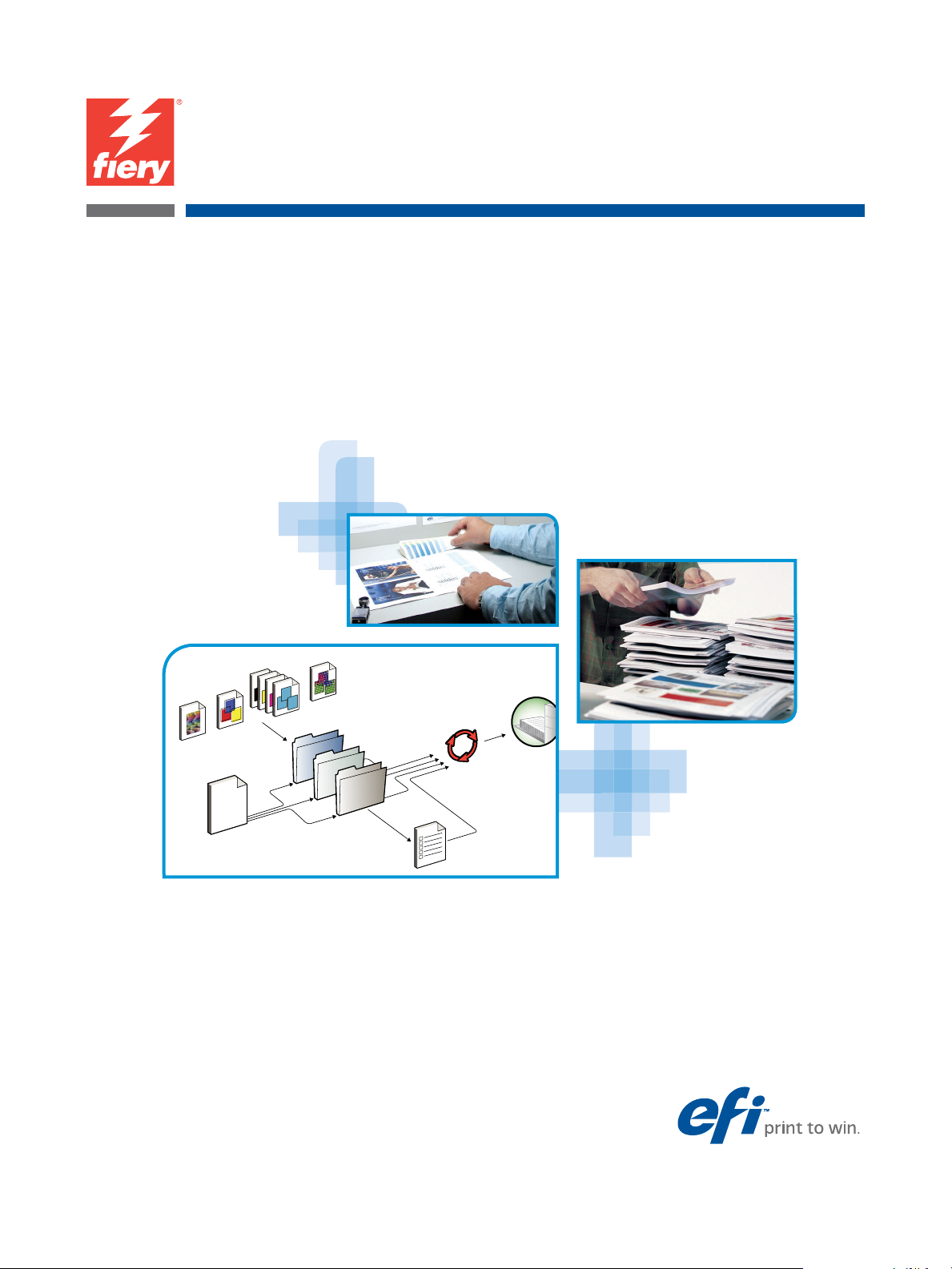
Xerox EX Print Server, Powered by Fiery
para la Xerox Color 1000 Press
Utilidades
®
Page 2
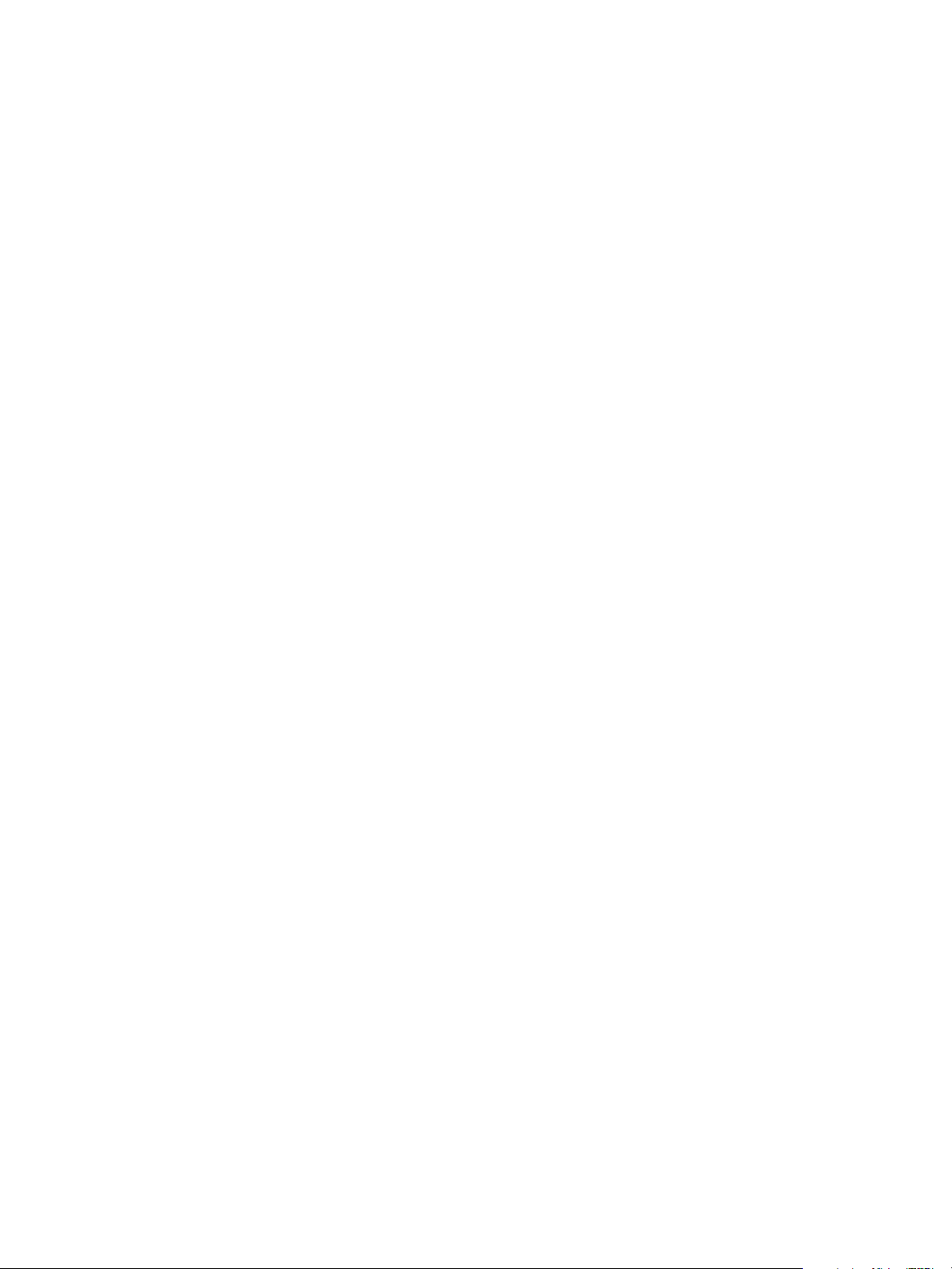
© 2010 Electronics for Imaging, Inc. La información de esta publicación está cubierta
por los Avisos legales para este producto.
45089761
15 de abril de 2010
Page 3

CONTENIDO
CONTENIDO
CONTENIDO 3
INTRODUCCIÓN 5
Terminología y convenciones 6
Acerca de este documento 7
Acerca de la Ayuda 7
INSTALACIÓN DEL SOFTWARE DEL USUARIO 8
Preparación de la instalación en computadoras Windows 8
Instalación del software del usuario en computadoras Windows 9
Instalación del software del usuario en computadoras Mac OS 11
Desinstalación del software del usuario en computadoras Mac OS 12
Desinstalación del software del usuario en computadoras Windows 12
COMMAND WORKSTATION 13
Utilidades de Command WorkStation 14
Instalación de Command WorkStation 15
Configuración de la conexión al EX Print Server 15
Utilización de Command WorkStation 17
Acerca de la Ayuda 17
Funciones adicionales 18
Papeles mezclados 18
Impresión con pestañas 23
Carga del papel con pestañas en el sistema de impresión 24
Especificación de los valores en el sistema de impresión 25
Especificación de la configuración de pestañas en Command WorkStation 25
ImageViewer 29
Page 4
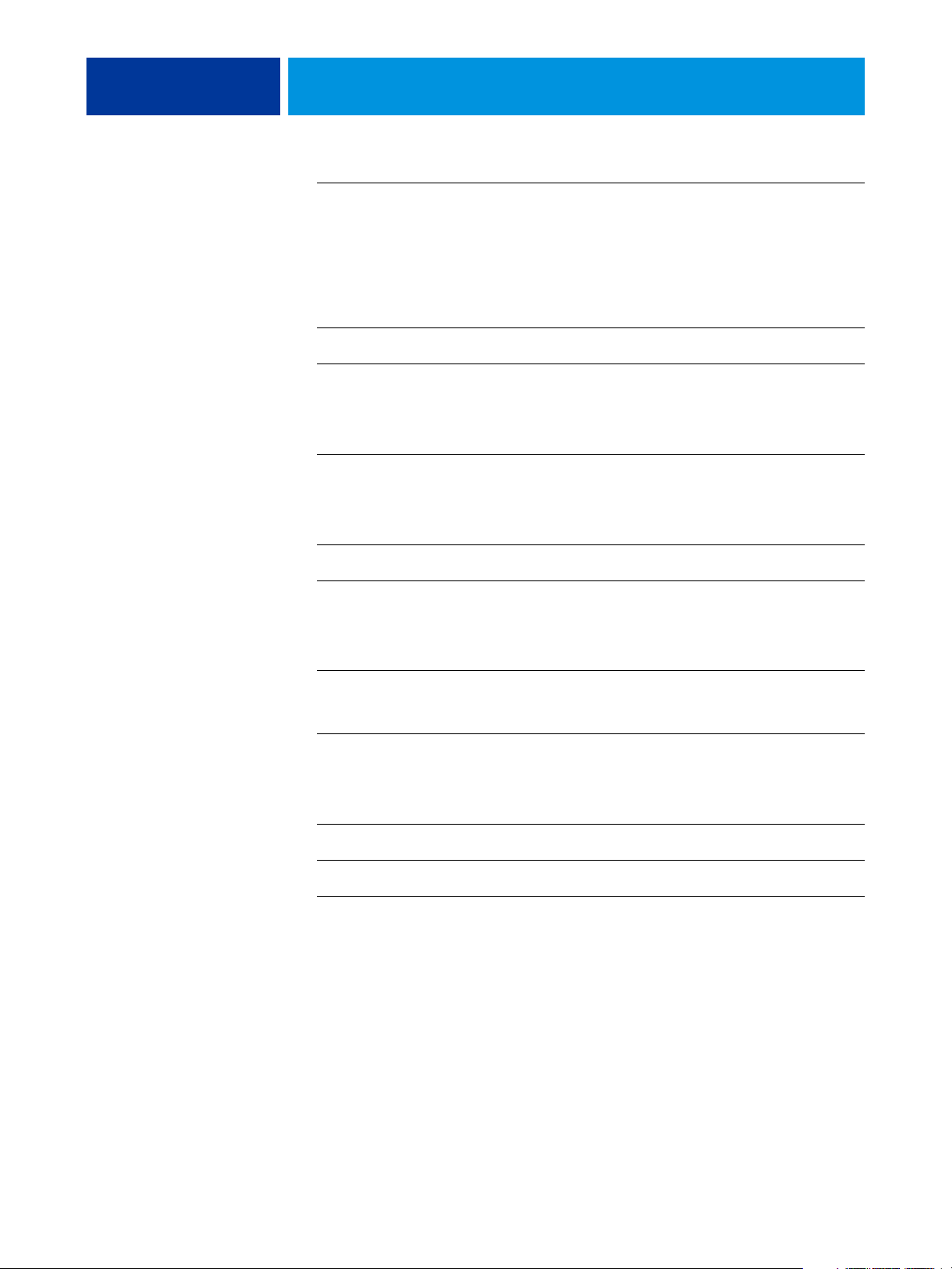
CONTENIDO 4
Solución de problemas 30
Command WorkStation no puede conectarse al EX Print Server 30
Command WorkStation no responde 30
FIERY SEEQUENCE SUITE 32
Acerca del kit SeeQuence Suite 32
Instalación y habilitación de Fiery SeeQuence Suite 33
Instalación del software de SeeQuence 33
Activación del software de SeeQuence 33
Acerca de la Ayuda 35
PAPER CATALOG 36
Instalación de Paper Catalog 36
Especificación de los tipos de papel de Paper Catalog para los trabajos 36
HOT FOLDERS 39
Instalación de Hot Folders 39
Actualización desde una versión anterior de Hot Folders 39
Utilización de Hot Folders 40
WEBTOOLS 41
Configuración de WebTools 41
Acceso a la página inicial de WebTools 42
Utilización de WebTools 43
Inicio 43
Descargas 43
Documentos 43
Configurar 43
ÍNDICE 45
Page 5
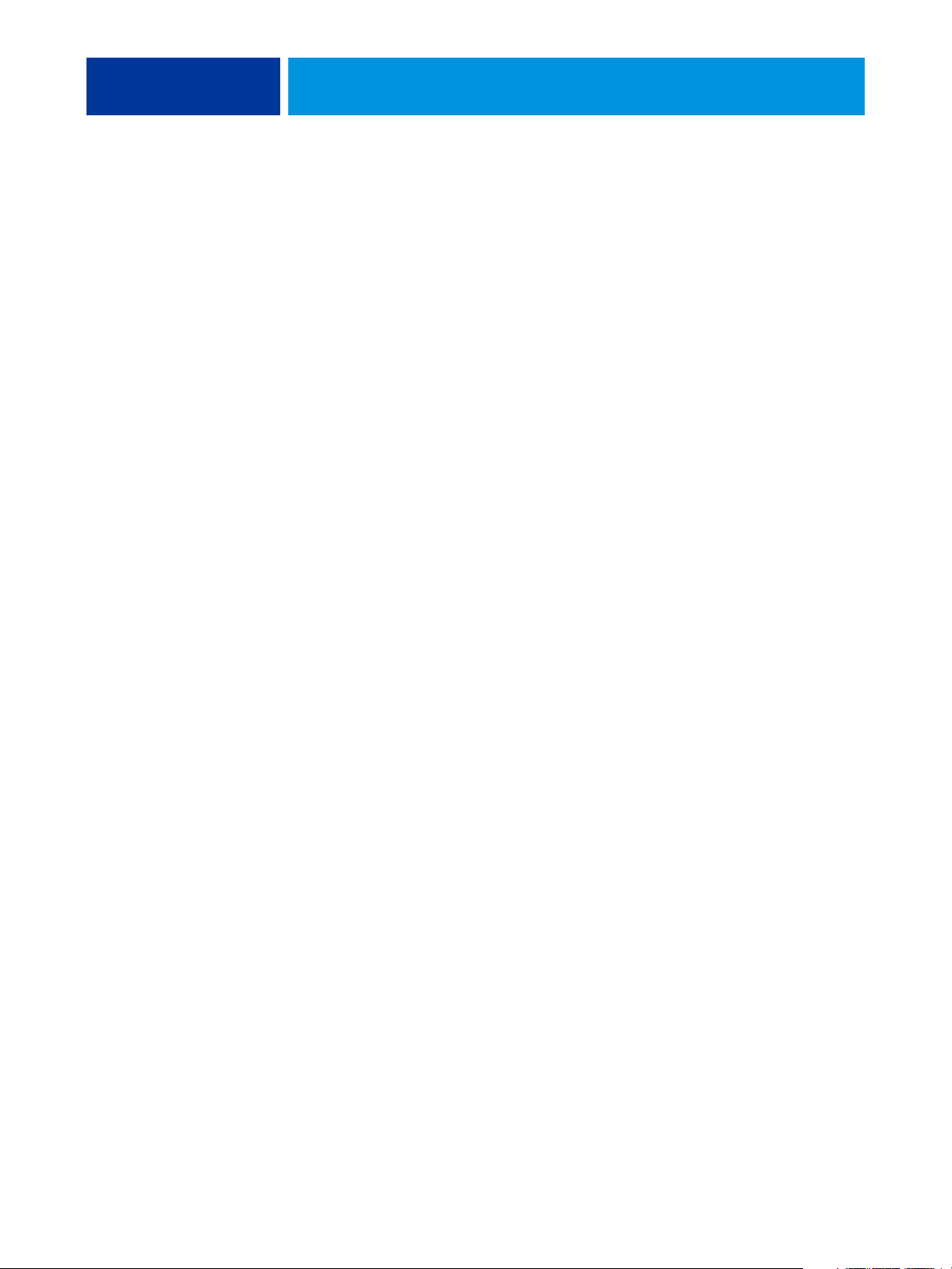
INTRODUCCIÓN
INTRODUCCIÓN 5
El paquete de materiales del Xerox EX Print Server, Powered by Fiery para la Xerox Color
1000 Press incluye un conjunto de utilidades de software que le permite administrar el
Xerox EX Print Server, Powered by Fiery para la Xerox Color 1000 Press, así como el flujo de
trabajo de impresión y el contenido de los trabajos del Xerox EX Print Server, Powered by
Fiery para la Xerox Color 1000 Press.
En este documento se proporciona una descripción general para instalar, configurar y utilizar
las siguientes utilidades del Xerox EX Print Server, Powered by Fiery para la Xerox Color
1000 Press:
• Command WorkStation
• Fiery SeeQuence Suite
– Fiery SeeQuence Preview
– Fiery SeeQuence Impose
– Fiery SeeQuence Compose
• Paper Catalog
•Hot Folders
• WebTools
Page 6
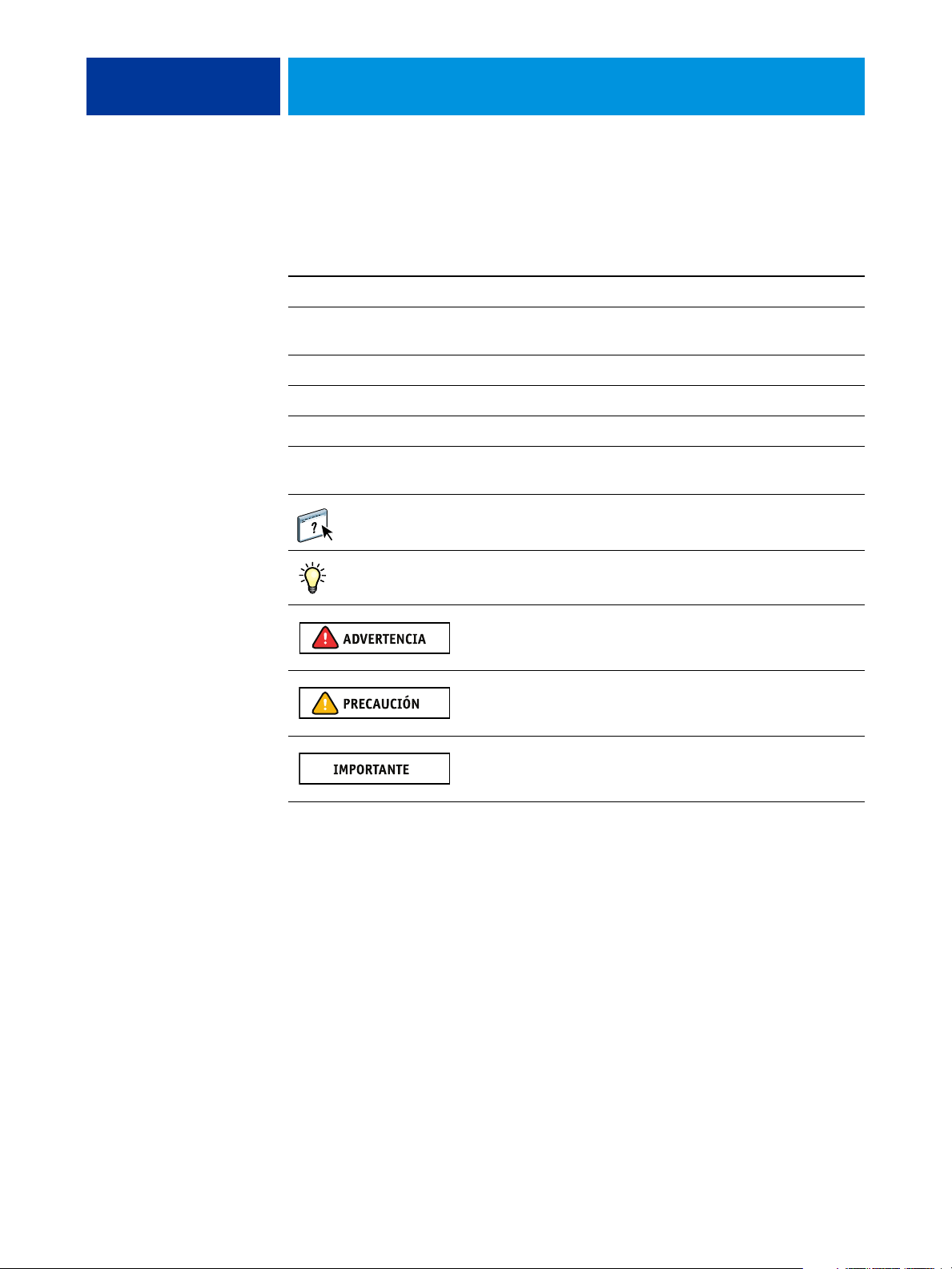
INTRODUCCIÓN 6
Terminología y convenciones
En este documento se utilizan la terminología y las convenciones siguientes.
Término o convención Hace referencia a
Aero EX Print Server (en ilustraciones y ejemplos)
EX Print Server Xerox EX Print Server, Powered by Fiery para la Xerox Color 1000
Mac OS Apple Mac OS X
Sistema de impresión Xerox Color 1000 Press
Press
Títulos en
Windows Microsoft Windows XP, Windows Vista,
cursiva Otros documentos de este conjunto
Windows Server 2003/2008, Windows 7
Temas para los que existe información adicional disponible en la
Ayuda del software
Sugerencias e información
Advertencia se refiere a operaciones que pueden causar la muerte o
daños en las personas si no se realiza correctamente. Para utilizar el
equipo con seguridad, preste siempre atención a estas advertencias.
Precaución se refiere a operaciones que pueden causar daños en las
personas si no se realiza correctamente. Para utilizar el equipo con
seguridad, preste siempre atención a estas precauciones.
Requisitos y restricciones de funcionamiento. Asegúrese de leer
cuidadosamente estas secciones para manejar correctamente el
equipo y evitar daños a los equipos o la propiedad.
Page 7
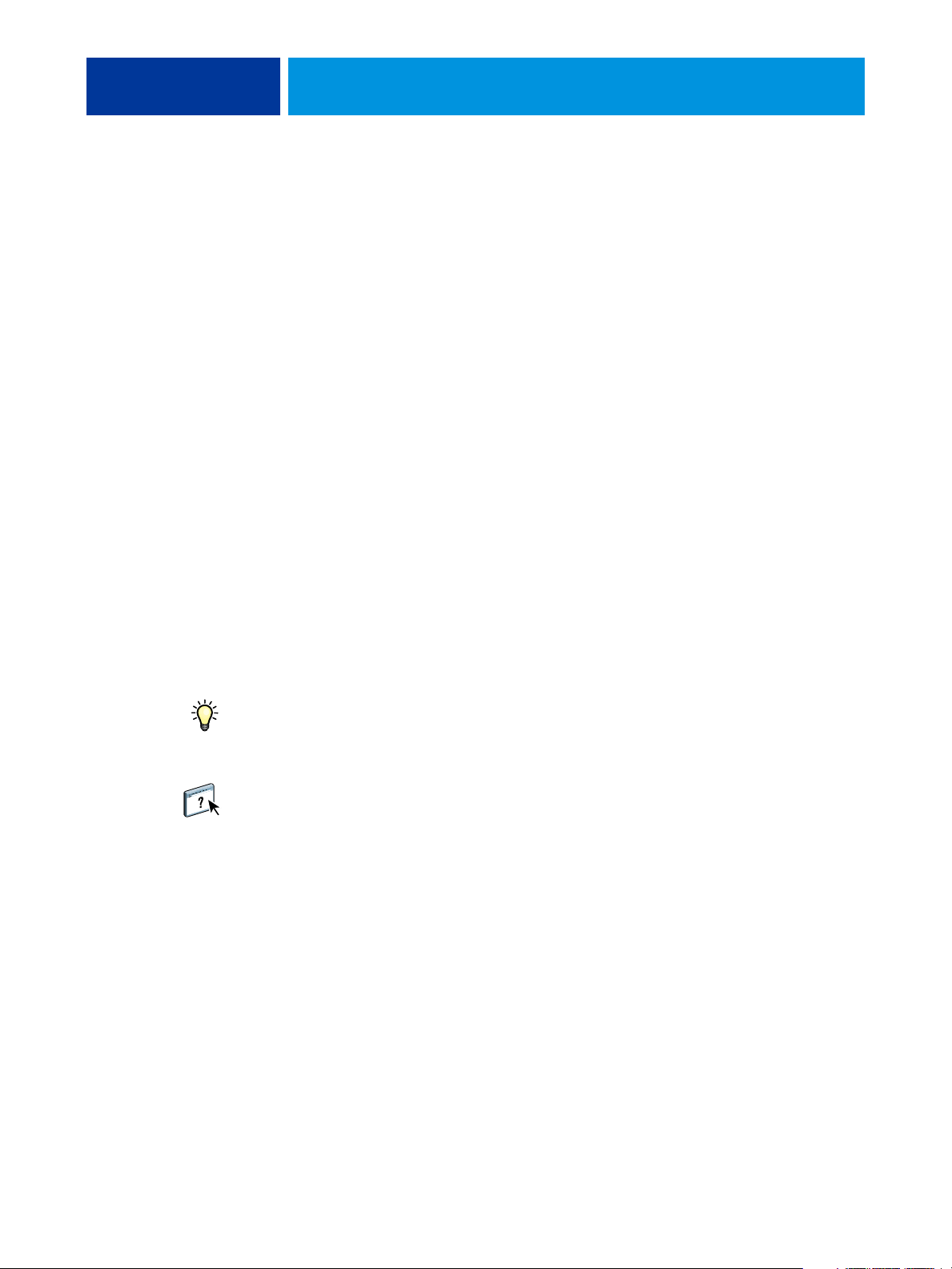
INTRODUCCIÓN 7
Acerca de este documento
En este documento se tratan los temas siguientes:
•
Command WorkStation le permite monitorear y administrar el flujo de trabajo de impresión
de los trabajos en el EX Print Server.
•
Fiery SeeQuence Suite integra las actividades de preparación de los documentos tanto a
nivel de hojas como de páginas en una sola interfaz visual.
–
Fiery SeeQuence Preview proporciona una prueba en línea antes del procesamiento de
todas las superficies de las hojas de un trabajo. Cambia dinámicamente para mostrar
todos los cambios realizados en la preparación de los documentos para imprimir.
–
Fiery SeeQuence Impose aplica diseños de imposición a los trabajos para impresión,
encuadernación y guillotinado personalizados.
–
Fiery SeeQuence Compose define las divisiones de capítulos del trabajo, impresión de
rangos de páginas con diferentes tipos de papel, inserción de papel vacío entre las
páginas e inserción de papel con pestañas que contiene etiquetas de texto.
•
Paper Catalog define y almacena los atributos de tipos de papel de impresión en una base
de datos de almacenamiento de papel basada en el sistema.
•
Hot Folders almacena y reutiliza las opciones de impresión utilizadas con más frecuencia
cuando se imprimen archivos PostScript y PDF en el EX Print Server.
•
WebTools gestiona su EX Print Server de forma remota desde Internet o la intranet de su
compañía.
Para obtener información acerca de la gestión del color, consulte Impresión a color.
Acerca de la Ayuda
En la Ayuda en línea se proporcionan instrucciones detalladas acerca de la utilización de la
mayoría de las utilidades del EX Print Server. En los casos adecuados, este documento le
remite a la Ayuda para obtener información adicional y explica cómo llegar a la Ayuda de cada
utilidad.
Page 8
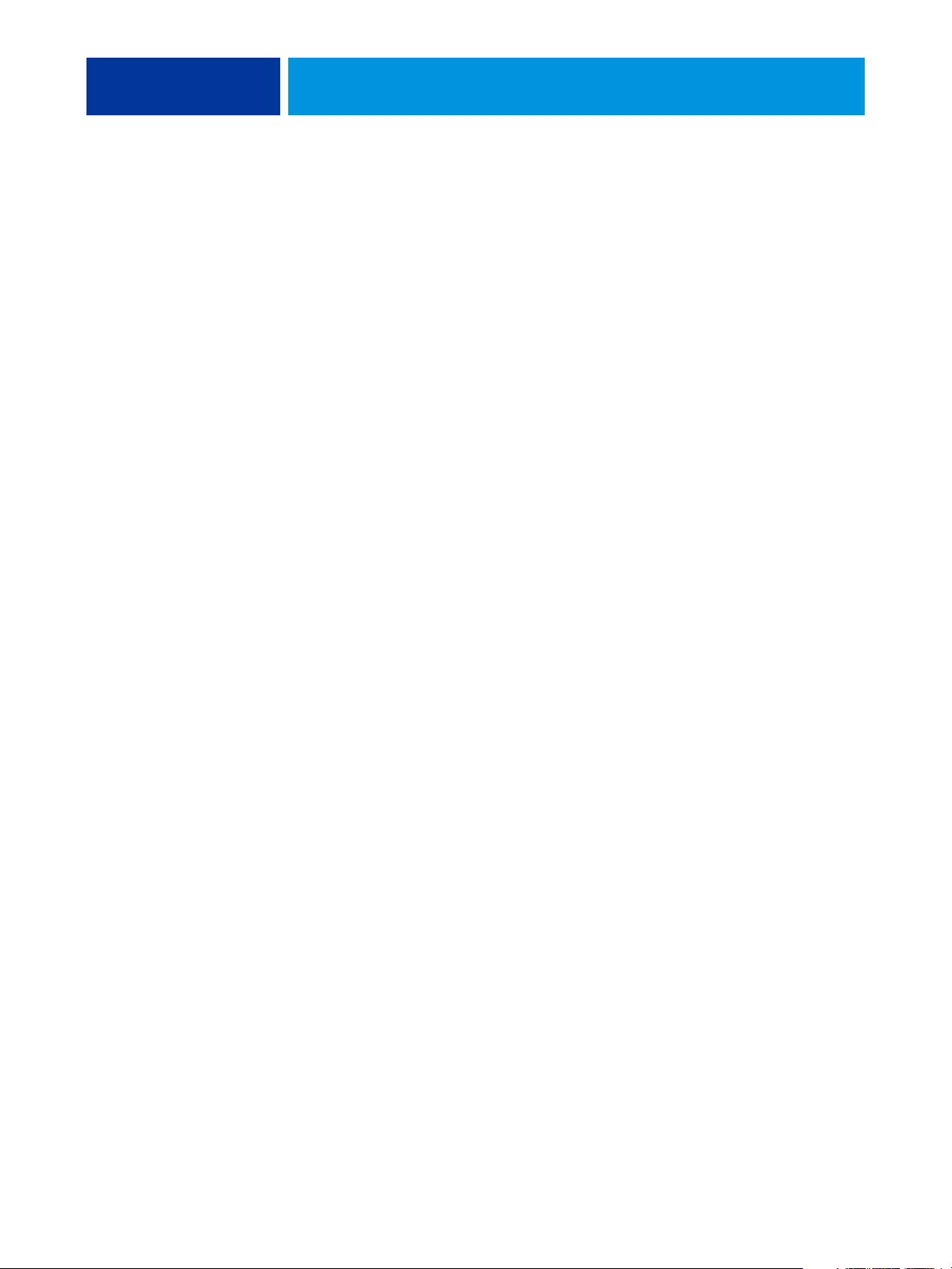
INSTALACIÓN DEL SOFTWARE DEL USUARIO 8
INSTALACIÓN DEL SOFTWARE DEL USUARIO
En este capítulo se describe la instalación del software del usuario del EX Print Server en
computadoras Windows y Mac OS.
Puede instalar el software de usuario del EX Print Server de las siguientes maneras:
• Desde el DVD de software del usuario
• Desde el EX Print Server mediante Internet o la intranet
• Desde el EX Print Server directamente, a través de la red
Si anteriormente instaló parte del software del usuario del EX Print Server en su computadora,
el instalador le permite desinstalar esas aplicaciones durante el proceso.
Preparación de la instalación en computadoras Windows
Antes de instalar el software del EX Print Server en una computadora Windows, asegúrese de
realizar las siguientes operaciones:
• Para utilizar el software de usuario del EX Print Server en una computadora Windows,
debe instalar en su computadora el archivo Sun Java, Java Runtime Environment (JRE),
que se suministra en la carpeta Common Utilities del DVD de software del usuario. Si no
está instalado el archivo de Sun Java, el Instalador de software del usuario del Fiery lo
instala automáticamente antes de instalar el software del EX Print Server.
NOTA: La versión recomendada de Sun Java JRE se suministra en el DVD de software del
usuario.
• Para instalar el software del EX Print Server, debe tener el Service Pack 2 o el
Service Pack 3 en las computadoras Windows XP. Si no es así, un mensaje de advertencia le
pide que instale el Service Pack.
Después de instalar los archivos de Sun Java JRE, se crea un acceso directo a Java Web Start en
el escritorio de su computadora. El acceso directo no está diseñado para usarlo con el software
del EX Print Server y puede eliminarse.
Puede haber instaladas en su computadora diferentes versiones de Sun Java JRE. El software
del EX Print Server busca automáticamente la versión correcta, de forma que no necesita
desinstalar otras versiones de Sun Java JRE requeridas por aplicaciones de otros fabricantes.
Page 9
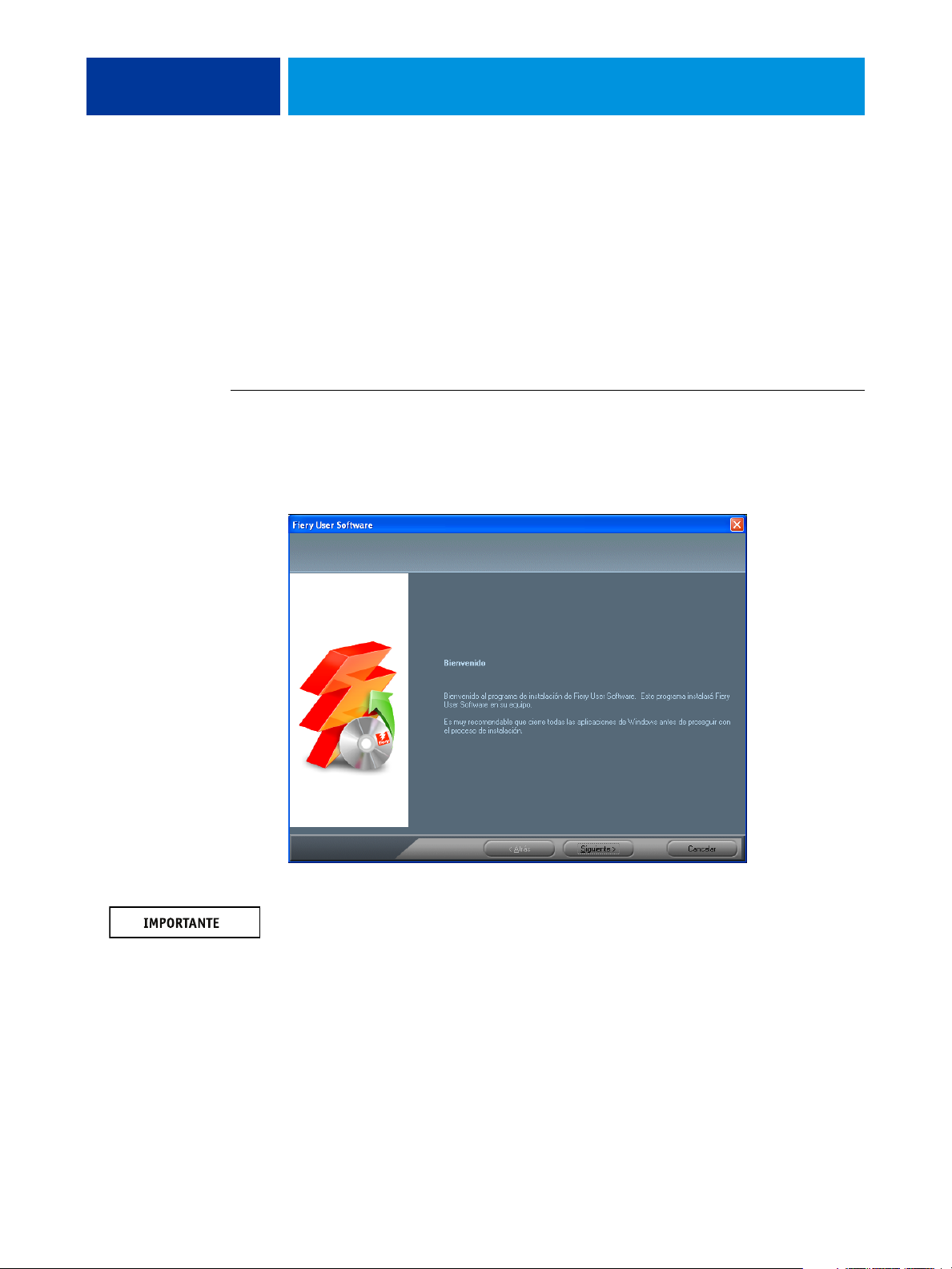
INSTALACIÓN DEL SOFTWARE DEL USUARIO 9
Instalación del software del usuario en computadoras Windows
Toda la instalación del software del usuario en una computadora Windows se realiza a través
del Fiery User Software Installer. En los siguientes procedimientos se describe la instalación
desde el DVD de software del usuario, a través de la red o de Internet y también la
modificación del software del usuario.
Las únicas aplicaciones que no se instalan mediante el Fiery User Software Installer son Adobe
Acrobat y Enfocus PitStop para su uso con Fiery SeeQuence Suite. Para obtener más
información, consulte “Instalación y habilitación de Fiery SeeQuence Suite” en la página 33.
PARA INSTALAR EL SOFTWARE DEL USUARIO EN UNA COMPUTADORA WINDOWS DESDE EL DVD DE
SOFTWARE DEL USUARIO
1 Inserte el DVD de software del usuario en la unidad de DVD de su computadora.
Aparece la pantalla de bienvenida del instalador.
2 Siga las instrucciones que aparecen en la pantalla.
No intente instalar el software del usuario abriendo las carpetas individuales de las
aplicaciones. Para modificar o eliminar el software del usuario después de instalarlo en su
computadora, utilice el DVD de software del usuario y el siguiente procedimiento.
Page 10
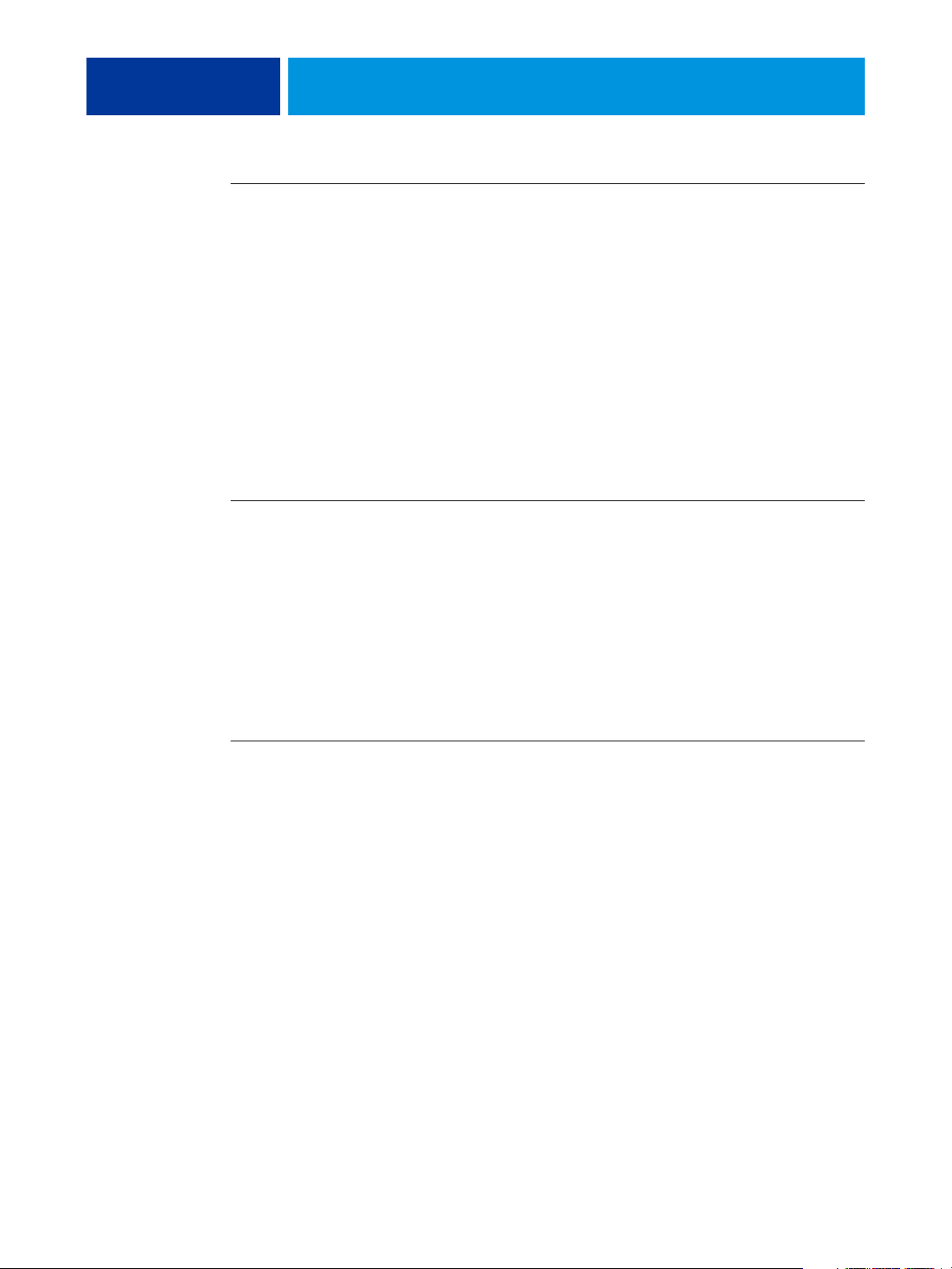
INSTALACIÓN DEL SOFTWARE DEL USUARIO 10
PARA MODIFICAR EL SOFTWARE DEL USUARIO MEDIANTE EL INSTALADOR DEL DVD DE SOFTWARE DEL USUARIO
1 Inserte el DVD de software del usuario en la unidad de DVD de su computadora.
2 En la ventana que aparece, seleccione Agregar/Eliminar, Reparar o Eliminar.
3 Siga las instrucciones que aparecen en la pantalla.
Si su computadora no dispone de una unidad de DVD, puede instalar el software del usuario
desde el EX Print Server a través de la red. Pida al administrador de la red la dirección IP o el
nombre de servidor DNS del EX Print Server en la red.
También puede instalar el software del usuario del EX Print Server a través de Internet.
Pregunte al administrador de la red cuál es la dirección IP del EX Print Server.
Use el navegador de Internet para utilizar WebTools. Para obtener más información acerca de
los navegadores admitidos y los requisitos del sistema, consulte Bienvenida.
PARA INSTALAR EL SOFTWARE DEL USUARIO EN UNA COMPUTADORA WINDOWS A TRAVÉS DE LA RED
1 Haga clic en Inicio, seleccione Ejecutar y escriba la dirección IP o el nombre de servidor DNS
del EX Print Server.
2 Escriba el nombre de usuario y la contraseña si es necesario.
Pregunte al administrador de red si es necesaria una contraseña.
3 Haga doble clic en el directorio PC_User_SW.
4 Haga doble clic en el icono de Master Installer.
5 Siga las instrucciones que aparecen en la pantalla.
PARA INSTALAR EL SOFTWARE DEL USUARIO EN UNA COMPUTADORA WINDOWS MEDIANTE WEBTOOLS
1 Inicie el navegador de Internet.
2 Escriba la dirección IP o el nombre DNS del EX Print Server.
Aparece la página inicial del EX Print Server.
3 Haga clic en la pestaña Descargas.
4 Haga clic en el enlace del software que desea instalar.
5 Seleccione Ejecutar para abrir el archivo o seleccione Guardar para guardarlo en su
computadora.
6 Si selecciona Ejecutar, continúe en el paso 9.
7 Si selecciona Guardar, seleccione la ubicación en que desea guardar el archivo USERSWMI.exe
y haga clic en Guardar.
El archivo se descarga desde el EX Print Server.
Page 11
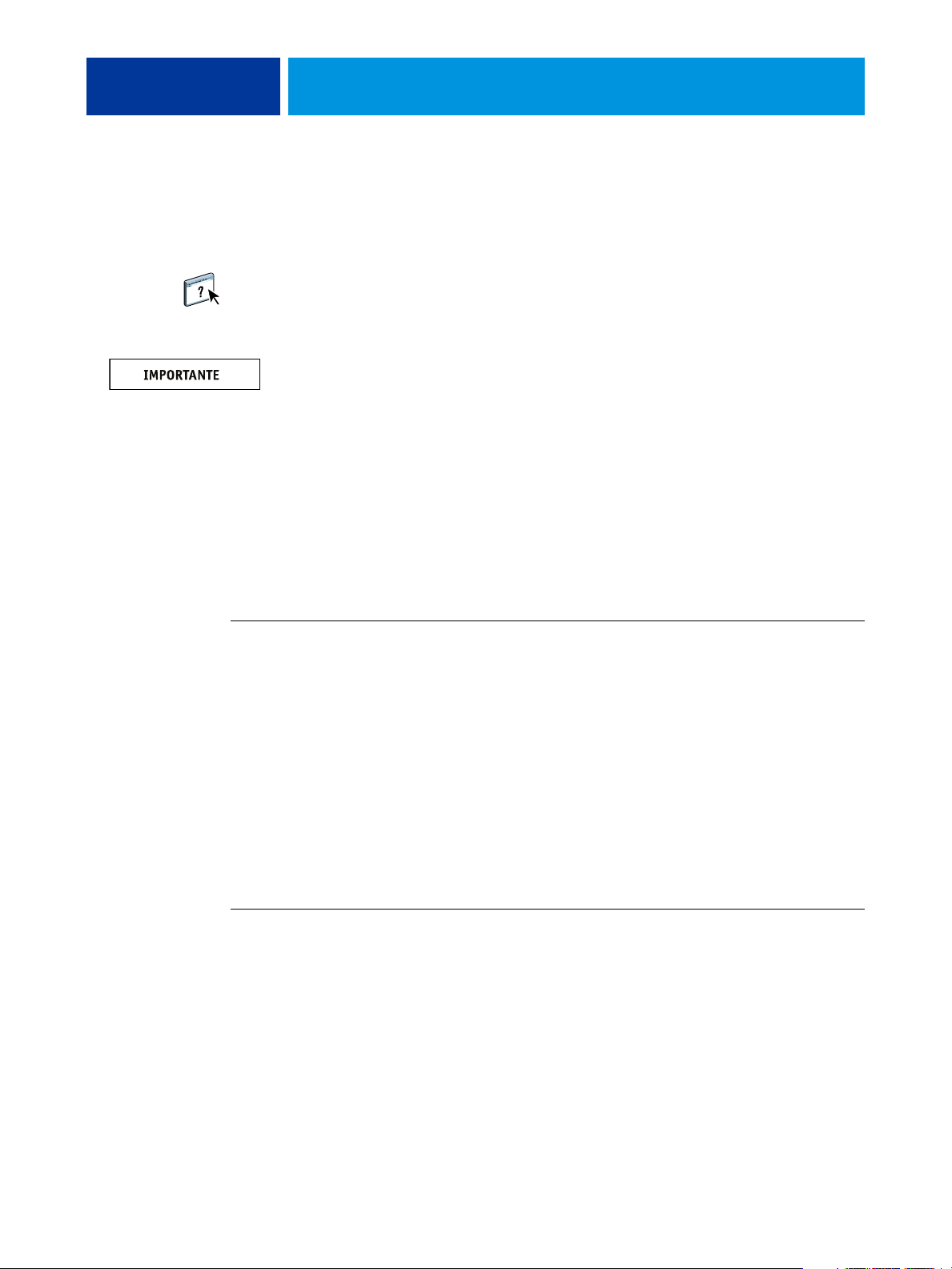
INSTALACIÓN DEL SOFTWARE DEL USUARIO 11
8 Haga doble clic en el archivo USERSWMI.exe.
9 Introduzca el URL del EX Print Server, http://<dirección IP>, cuando se le solicite.
10 Siga las instrucciones que aparecen en la pantalla.
Para ver instrucciones completas acerca de cómo utilizar Descargas, consulte la Ayuda en
línea.
Para obtener información acerca de WebTools y Descargas, consulte la página 41.
No intente instalar el software del usuario abriendo las carpetas individuales de las
aplicaciones. Utilice siempre el Fiery User Software Installer.
Instalación del software del usuario en computadoras Mac OS
La instalación del software del usuario en computadoras Mac OS se realiza de forma separada
para cada aplicación. Si es necesario, puede desinstalar el software del usuario mediante el
Fiery Software Uninstaller. Los siguientes procedimientos describen la instalación y
desinstalación del software del usuario.
Para obtener más información acerca de la instalación de los controladores de impresora,
consulte Impresión.
PARA INSTALAR EL SOFTWARE DEL USUARIO EN UNA COMPUTADORA MAC OS DESDE EL DVD DE
SOFTWARE DEL USUARIO
1 Inserte el DVD de software del usuario en la unidad de DVD de su computadora.
2 Busque la carpeta OSX.
3 Haga doble clic en el icono del instalador de la aplicación que desea instalar.
4 Siga las instrucciones que aparecen en la pantalla.
También puede instalar el software del usuario del EX Print Server a través de Internet.
Pregunte al administrador de la red cuál es la dirección IP del EX Print Server.
Use el navegador de Internet para utilizar WebTools. Para obtener más información acerca de
los navegadores admitidos y los requisitos del sistema, consulte Bienvenida.
PARA INSTALAR EL SOFTWARE DEL USUARIO EN COMPUTADORAS MAC OS A TRAVÉS DE LA RED
1 Seleccione Conectarse al servidor desde el menú Ir.
2 Escriba smb:// seguido de la dirección IP del EX Print Server y haga clic en Conectar.
Si no puede encontrar el EX Print Server, póngase en contacto con su administrador de red.
3 Escriba el nombre de usuario y la contraseña si es necesario.
Pregunte al administrador de red si es necesaria una contraseña.
Page 12
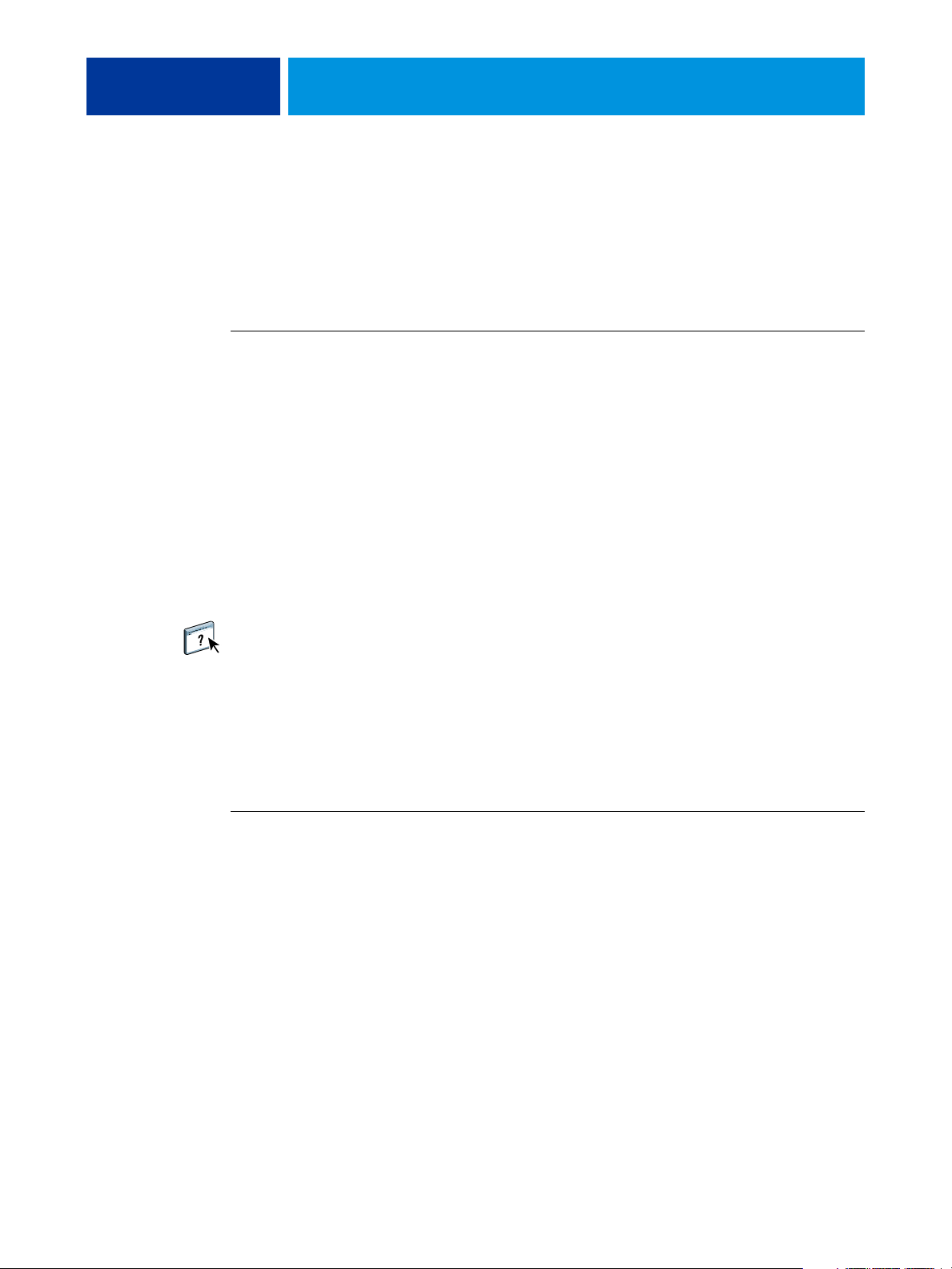
INSTALACIÓN DEL SOFTWARE DEL USUARIO 12
4 Seleccione el volumen compartido smb al que desea conectarse.
5 Seleccione Mac_User_SW y haga clic en OK.
6 Abra la carpeta OSX.
7 Haga doble clic en el icono del instalador de la aplicación que desea instalar.
8 Siga las instrucciones que aparecen en la pantalla.
PARA INSTALAR EL SOFTWARE DEL USUARIO EN COMPUTADORAS MAC OS A TRAVÉS DE INTERNET
MEDIANTE WEBTOOLS
1 Inicie el navegador de Internet.
2 Escriba la dirección IP o el nombre DNS del EX Print Server.
Aparece la página inicial del EX Print Server.
3 Haga clic en la pestaña Descargas.
4 Haga clic en el enlace del software que desea instalar.
El archivo osxutils.dmg se descarga en su computadora y aparece un disco virtual en su
escritorio.
5 Siga las instrucciones que aparecen en la pantalla.
Para ver instrucciones completas acerca de cómo utilizar Descargas, consulte la Ayuda en
línea.
Para obtener información acerca de WebTools y Descargas, consulte la página 41.
Desinstalación del software del usuario en computadoras Mac OS
Para eliminar el software del usuario después de instalarlo en su computadora Mac OS, use la
utilidad Fiery Software Uninstaller y el siguiente procedimiento.
PARA DESINSTALAR EL SOFTWARE DEL USUARIO EN COMPUTADORAS MAC OS
1 Inserte el DVD de software del usuario en la unidad de DVD de su computadora.
2 Busque la carpeta OSX.
3 Haga clic en el icono del Fiery Software Uninstaller.
4 Seleccione el software que desea desinstalar y siga las instrucciones de la pantalla.
Desinstalación del software del usuario en computadoras Windows
Para eliminar el software del usuario después de instalarlo en su computadora Windows,
utilice el Fiery User Software Installer. Consulte “Para modificar el software del usuario
mediante el instalador del DVD de software del usuario” en la página 10.
Page 13
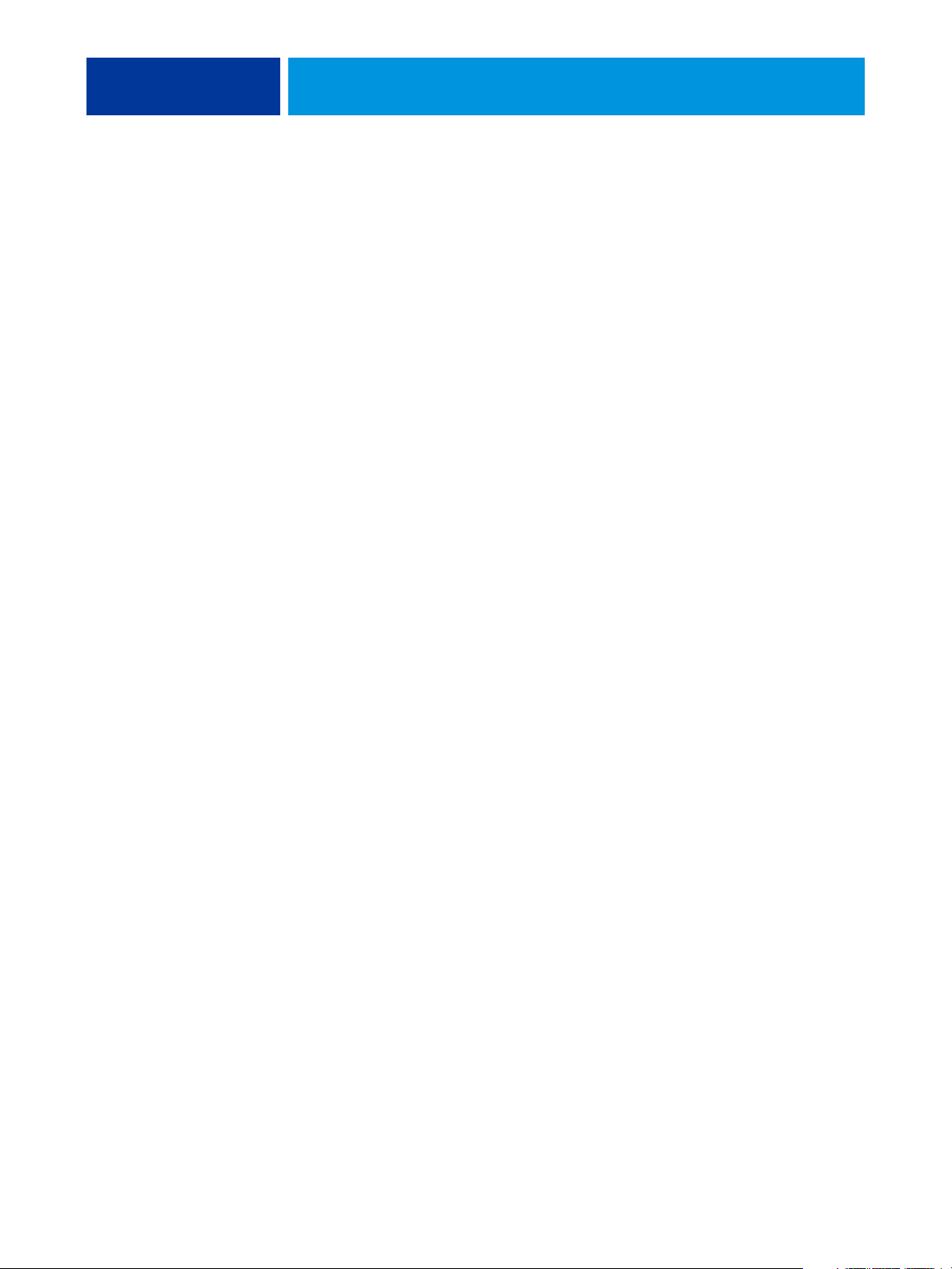
COMMAND WORKSTATION 13
COMMAND WORKSTATION
Command WorkStation mejora la experiencia del usuario y aumenta la productividad. Esta
aplicación multiplataforma proporciona a los operadores los medios para administrar los
trabajos en el EX Print Server y a los administradores los medios para configurar el
EX Print Server para la impresión. Command WorkStation incluye el Centro de trabajos para
la administración de trabajos, el Centro de dispositivo para la administración del servidor y
Fiery SeeQuence Suite para preparar los trabajos para imprimir.
En las vistas Centro de trabajos y Centro de dispositivo, la lista Servidores muestra todos los
servidores EX Print Server a los que esté conectado. Puede cambiar entre servidores y agregar
o eliminar servidores de la lista. Hay disponible información acerca de los consumibles del
sistema de impresión, el estado de asociación de bandejas y errores y alertas.
•El
Centro de trabajos muestra las herramientas para la administración de trabajos en las
colas de impresión y una presentación preliminar del trabajo de los trabajos procesados. Se
muestra el estado de los trabajos. Puede buscar los trabajos y entrar a las funciones desde la
barra de herramientas personalizable.
•El
Centro de dispositivo le da acceso a todos los recursos del EX Print Server. Desde el
Centro de dispositivo, puede entrar en la configuración y en herramientas como la
calibración y la copia de seguridad y restauración. Puede realizar la Configuración de color,
configurar las impresoras virtuales y crear entradas de Paper Catalog.
Command WorkStation permite realizar las siguientes tareas:
• Ver el estado de impresión de los trabajos en el EX Print Server
• Poner en espera, procesar e imprimir los trabajos
• Redefinir los valores de opciones de impresión asignados por el usuario
• Ver una presentación preliminar del contenido de las páginas de un trabajo
• Reordenar las páginas de un trabajo y combinar las páginas de diferentes trabajos
• Crear y utilizar los archivos maestros de FreeForm para la impresión de datos variables
• Archivar archivos de trabajo
• Ver los registros de trabajos de la actividad de impresión reciente
• Definir impresoras virtuales
•Administrar tipos
• Usar Fiery SeeQuence Suite
• Combinar trabajos
• Entrar en la configuración de gestión del color
Page 14
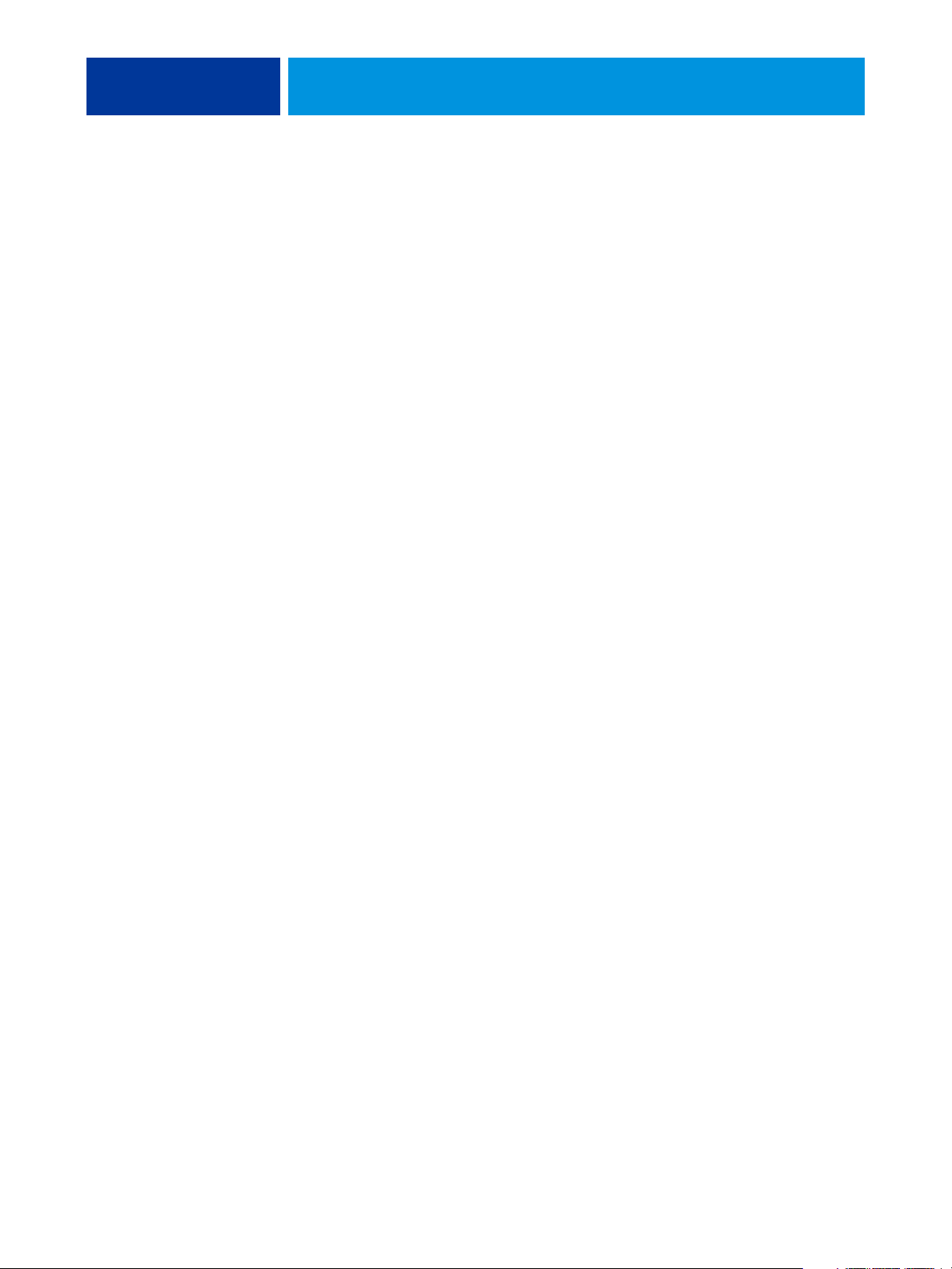
COMMAND WORKSTATION 14
Utilidades de Command WorkStation
Command WorkStation proporciona acceso a las siguientes utilidades:
• Copia de seguridad y restaurar
• Booklet Maker
•Calibrator
• Gestión del color
•Configurar
•Fiery JDF
• Propiedades del trabajo
• Paper Catalog
• Quick Doc Merge
• Alineación de bandeja
• Asociación de bandejas
• Fiery SeeQuence Impose
• Fiery SeeQuence Compose
Page 15

COMMAND WORKSTATION 15
Instalación de Command WorkStation
Instale Command WorkStation en una computadora Microsoft Windows o Mac OS que
tenga conexión de red al EX Print Server. Para ver la lista completa de los requisitos del
sistema, consulte Bienvenida.
El instalador de Command WorkStation se suministra en el DVD de software del usuario
como parte de Fiery User Software Installer (computadoras Windows) o como una aplicación
separada (Mac OS X). Para instalar Command WorkStation, consulte “Instalación del
software del usuario” en la página 8.
Configuración de la conexión al EX Print Server
La primera vez que se inicia Command WorkStation, se solicita que configure la conexión al
EX Print Server. Debe editar la configuración cuando se produzca algún cambio en el
EX Print Server o en la red, por ejemplo un cambio de nombre de servidor o dirección IP. Si
cambia la información de Configuración del EX Print Server, hágalo antes de volver a
configurar la conexión.
ANTES DE COMENZAR
• Imprima la página Configuración del EX Print Server.
Para obtener instrucciones acerca de la impresión de la página Configuración, consulte
Instalación y configuración que es parte del conjunto de documentación del usuario.
La página Configuración del EX Print Server contiene información que necesitará para la
configuración de la conexión, como por ejemplo la dirección IP del EX Print Server. En las
instalaciones con TCP/IP, puede usar el nombre de DNS en lugar de la dirección IP. Asegúrese
de que el EX Print Server esté registrado en un servidor de DNS (Domain Name Server) de su
red. Para obtener más información, póngase en contacto con el administrador de red.
PARA CONFIGURAR LA CONEXIÓN DE COMMAND WORKSTATION
1 Inicie Command WorkStation:
Windows: Programas > Fiery > Fiery Command WorkStation 5
Mac OS: Aplicaciones: Fiery: Command WorkStation 5: Command WorkStation
2 Escriba el nombre DNS o la dirección IP y haga clic en Agregar para agregar el servidor a la
lista Servidores desconectados.
Si no se encuentra el EX Print Server, haga clic en el icono , busque por un rango de
direcciones IP o mediante la direccción IP y la máscara de subred y a continuación, haga clic
en Ir. O bien, seleccione Búsqueda automática.
Page 16
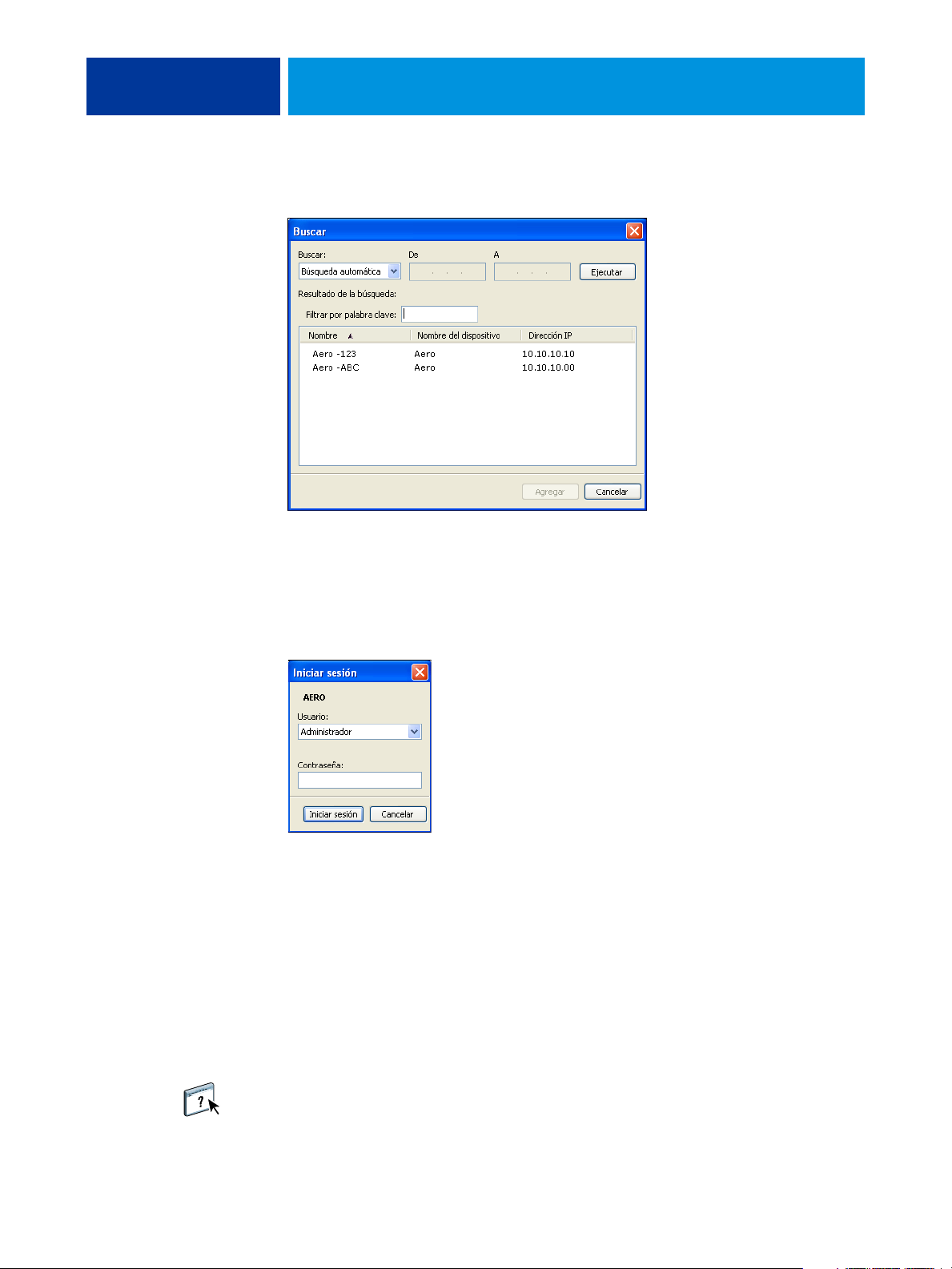
COMMAND WORKSTATION 16
Todos los servidores disponibles aparecen en la lista Servidores disponibles.
Para buscar un servidor concreto en la lista Servidores disponibles, escriba el nombre del
servidor en el campo de clave Filtrar por.
Seleccione el EX Print Server que desea utilizar, haga clic en Agregar y a continuación haga
clic en Conectar.
Aparece el cuadro de diálogo Iniciar sesión.
3 Seleccione Administrador, Operador o Invitado e introduzca la contraseña adecuada, si se
requiere.
Consulte con su administrador para obtener información acerca de las contraseñas del
EX Print Server al que desea conectarse.
Para obtener información acerca de la contraseña de administrador por omisión para el
EX Print Server, consulte Instalación y configuración, que es parte del conjunto de
documentación del usuario.
4 Haga clic en Iniciar sesión.
Command WorkStation está ahora conectado al EX Print Server.
Para obtener información acerca de la administración y conexión a servidores EX Print Server,
consulte la Ayuda de Command WorkStation.
Page 17

COMMAND WORKSTATION 17
Utilización de Command WorkStation
Después de instalar y configurar Command WorkStation, puede comenzar a utilizarlo para
monitorear y administrar los trabajos en el EX Print Server.
Acerca de la Ayuda
En la Ayuda de Command WorkStation se proporcionan instrucciones completas para utilizar
las funciones de Command WorkStation. El menú Ayuda ofrece acceso a los siguientes tipos
de Ayuda:
•
Ayuda en línea ofrece información procedimental.
•
Procedimientos entra en la página Web de EFI, que proporciona guiones de demostración
y archivos de ejemplo.
•
Novedades describe las nuevas características de Command WorkStation.
PARA USAR LA AYUDA DE COMMAND WORKSTATION
1 Inicie Command WorkStation.
Seleccione el EX Print Server en el cuadro de diálogo Lista de servidores e inicie una sesión en
el servidor.
Para obtener información acerca de la contraseñas y la contraseña del administrador por
omisión para el EX Print Server, consulte Instalación y configuración.
2 Seleccione Ayuda, Procedimientos o Novedades en el menú Ayuda.
Page 18

COMMAND WORKSTATION 18
Funciones adicionales
En las siguientes secciones se describe cómo utilizar las funciones adicionales de
Command WorkStation que no se describen en la Ayuda de Command WorkStation.
Papeles mezclados
La función Papeles mezclados permite definir las divisiones de capítulos de un trabajo,
imprimir rangos de páginas con diferentes tipos de papel, insertar páginas vacías entre las
páginas e insertar papel con pestañas que contiene etiquetas de texto (si el sistema de
impresión admite la impresión con pestañas).
Las siguientes indicaciones generales y restricciones se aplican a los valores de Papeles
mezclados:
• El cuadro de diálogo Papeles mezclados le impide especificar valores que entren en
conflicto con cualquier valor de tipo de papel, tamaño de página o terminación que haya
especificado en el cuadro de diálogo Propiedades del trabajo o en el controlador de
impresora.
• Cuando dos o más valores de Papeles mezclados están en conflicto entre sí, el cuadro de
diálogo Papeles mezclados resalta los nombres de los valores en color rojo, para indicarle
que debe resolver el conflicto.
• Cuando especifique las opciones de impresión (en el cuadro de diálogo Propiedades del
trabajo o el controlador de impresora) después de especificar los valores de Papeles
mezclados, algunas opciones de impresión pueden crear un conflicto con los valores de
Papeles mezclados específicos de la página. Debe resolver el conflicto seleccionando otras
opciones de impresión o eliminando ciertas especificaciones de Papeles mezclados.
• Los valores de Papeles mezclados afectan al uso de los perfiles de color de salida cuando se
selecciona la opción “Perfil según tipo de papel” en Configuración de color. Para obtener
más información, consulte Impresión a color.
• Si se configuran contadores para el sistema de impresión, el papel vacío insertado entre las
páginas no se contabiliza como páginas impresas.
En la Ayuda de Command WorkStation se proporcionan instrucciones básicas para entrar en
la función Papeles mezclados y utilizarla. Las funciones específicas del EX Print Server se
describen en los siguientes procedimientos.
Page 19
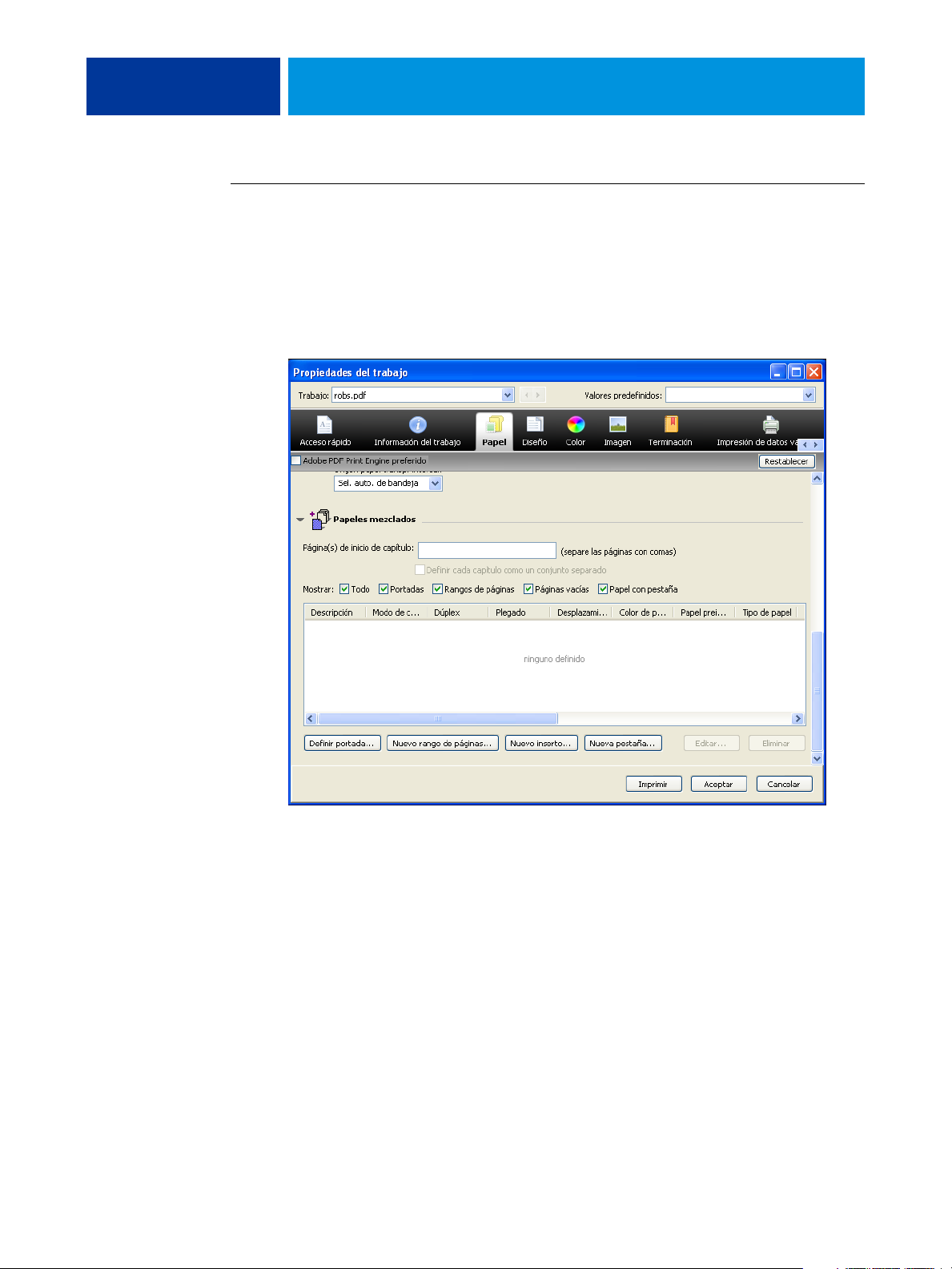
COMMAND WORKSTATION 19
PARA DEFINIR LAS ESPECIFICACIONES DE PAPELES MEZCLADOS
1 Seleccione o haga clic con el botón derecho en un trabajo en cola/en espera en la vista Centro
de trabajos y seleccione Propiedades en el menú Acciones o haga doble clic en un trabajo.
2 Haga clic en el icono Papel y desplácese a Papeles mezclados.
El cuadro de diálogo Papeles mezclados muestra los valores de papeles mezclados definidos
anteriormente. Contiene botones que permiten definir, modificar y eliminar valores.
3 En Página(s) de inicio de capítulo, introduzca los números de página en los que desea iniciar
las nuevas secciones de los capítulos.
Introduzca los números de página como valores separados por comas (por ejemplo: 4,9,17)
para indicar el inicio de cada nuevo capítulo. Esta función hace que cada página de inicio
utilice una página derecha, agregando una izquierda en blanco, si es necesario.
NOTA: No es necesario introducir la primera página y los números de página hacen referencia
a la numeración del documento original. Si utiliza la función Página(s) de inicio de capítulo,
todos los tipos de papel especificados en el menú Papel para el capítulo deben tener las mismas
dimensiones (por ejemplo, todos Carta, todos Tabloide o todos A4).
Page 20
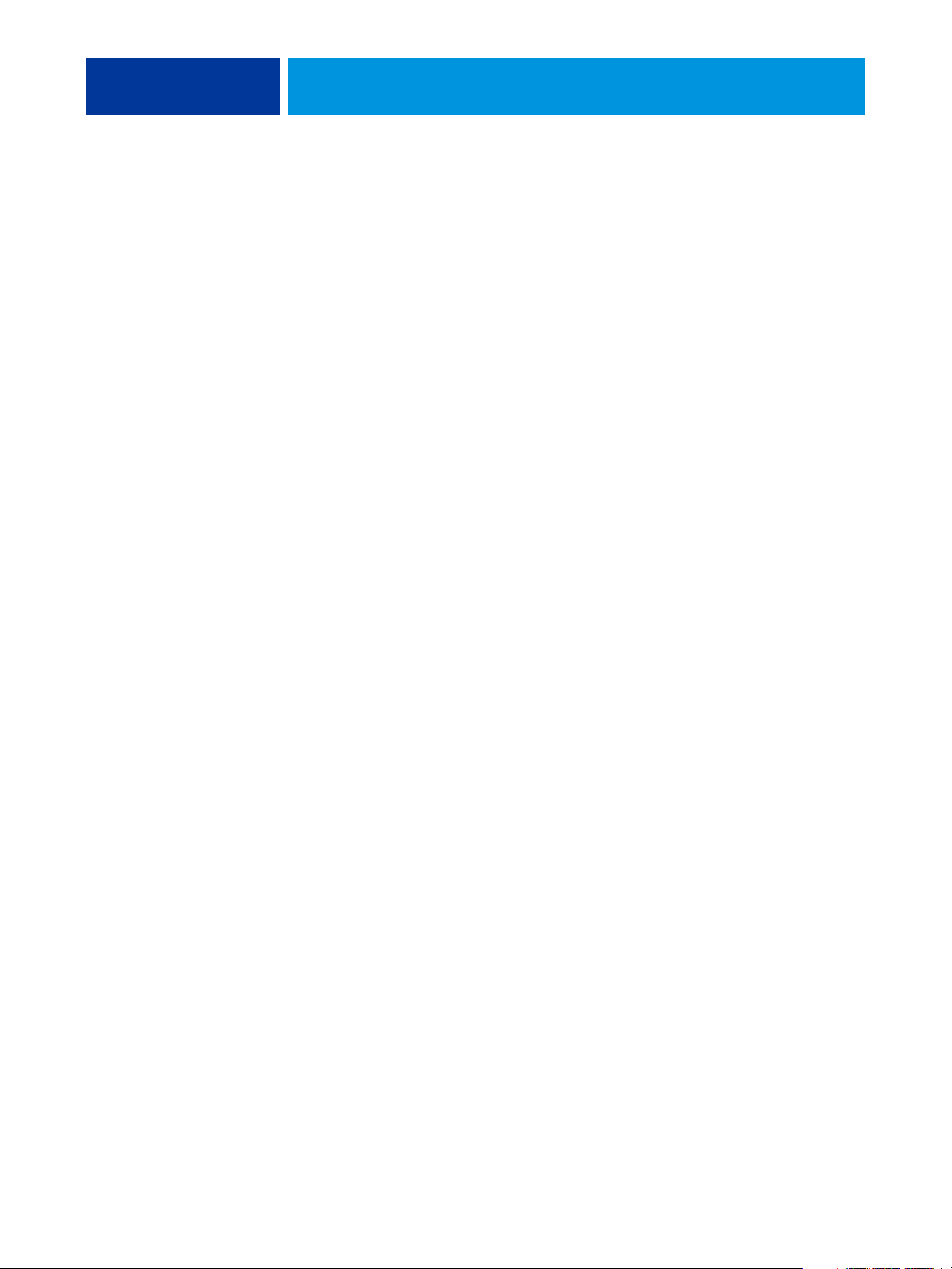
COMMAND WORKSTATION 20
4 Para aplicar opciones de terminación (por ejemplo, engrapado o clasificación) a cada capítulo
creado con la función Inicio de capítulo, seleccione la opción “Definir cada capítulo como un
conjunto separado”.
NOTA: No todas las opciones de terminación pueden aplicarse a los capítulos que contienen
tamaños de papel mezclados (por ejemplo, Carta y A4).
5 Para definir propiedades para las portadas y contraportadas, haga clic en Definir portada.
Para obtener más información, consulte “Para definir los valores de papel de portada” en la
página 21.
6 Para definir las propiedades de páginas individuales o rangos de página, haga clic en Nuevo
rango de páginas.
Para obtener más información, consulte “Para definir el tipo de papel para páginas específicas”
en la página 22.
7 Para insertar papel con pestañas, haga clic en Nueva pestaña.
Aparece el cuadro de diálogo Insertar pestaña. Para obtener información acerca de la
definición de los valores de pestañas, consulte la página 25.
NOTA: La función Insertar pestaña no está disponible en los trabajos con imposición.
8 Para insertar páginas vacías, haga clic en Nuevo inserto.
Para obtener más información, consulte “Para insertar páginas vacías” en la página 23.
9 Para modificar o eliminar una definición actual, selecciónela en la lista Definición de papeles
mezclados y haga clic en Editar o Eliminar.
Si hace clic en Editar, introduzca los nuevos valores para la definición y haga clic en Modificar.
10 Cuando haya terminado de definir los valores de Papeles mezclados, haga clic en Aceptar para
cerrar el cuadro de diálogo Papeles mezclados y Propiedades del trabajo.
Los valores de Papeles mezclados se aplican al trabajo.
NOTA: Puede guardar un máximo de 100 configuraciones diferentes en la Lista de selección
del cuadro de diálogo Papeles mezclados.
Page 21

COMMAND WORKSTATION 21
PARA DEFINIR LOS VALORES DE PAPEL DE PORTADA
1 En el cuadro de diálogo Papeles mezclados, haga clic en Definir portada.
Aparece el cuadro de diálogo Papel de portada.
2 Para definir papeles idénticos para la portada y la contraportada, active la casilla de
verificación Aplicar la misma configuración a la portada y la contraportada. Para definir los
valores de papel para la portada o la contraportada individualmente, seleccione la opción
Portada o Contraportada.
3 Seleccione otros valores, según sea necesario, en los menús desplegables.
4 Seleccione el tipo de papel que desee en el menú Papel.
Para seleccionar el papel en Paper Catalog, elija Seleccione Paper Catalog en el menú Papel.
El tipo de papel que haya seleccionado aparece en la ventana principal Papel de portada.
Para obtener más información acerca de Paper Catalog, consulte la página 36.
5 Haga clic en Aceptar para volver al cuadro de diálogo Papeles mezclados.
Page 22
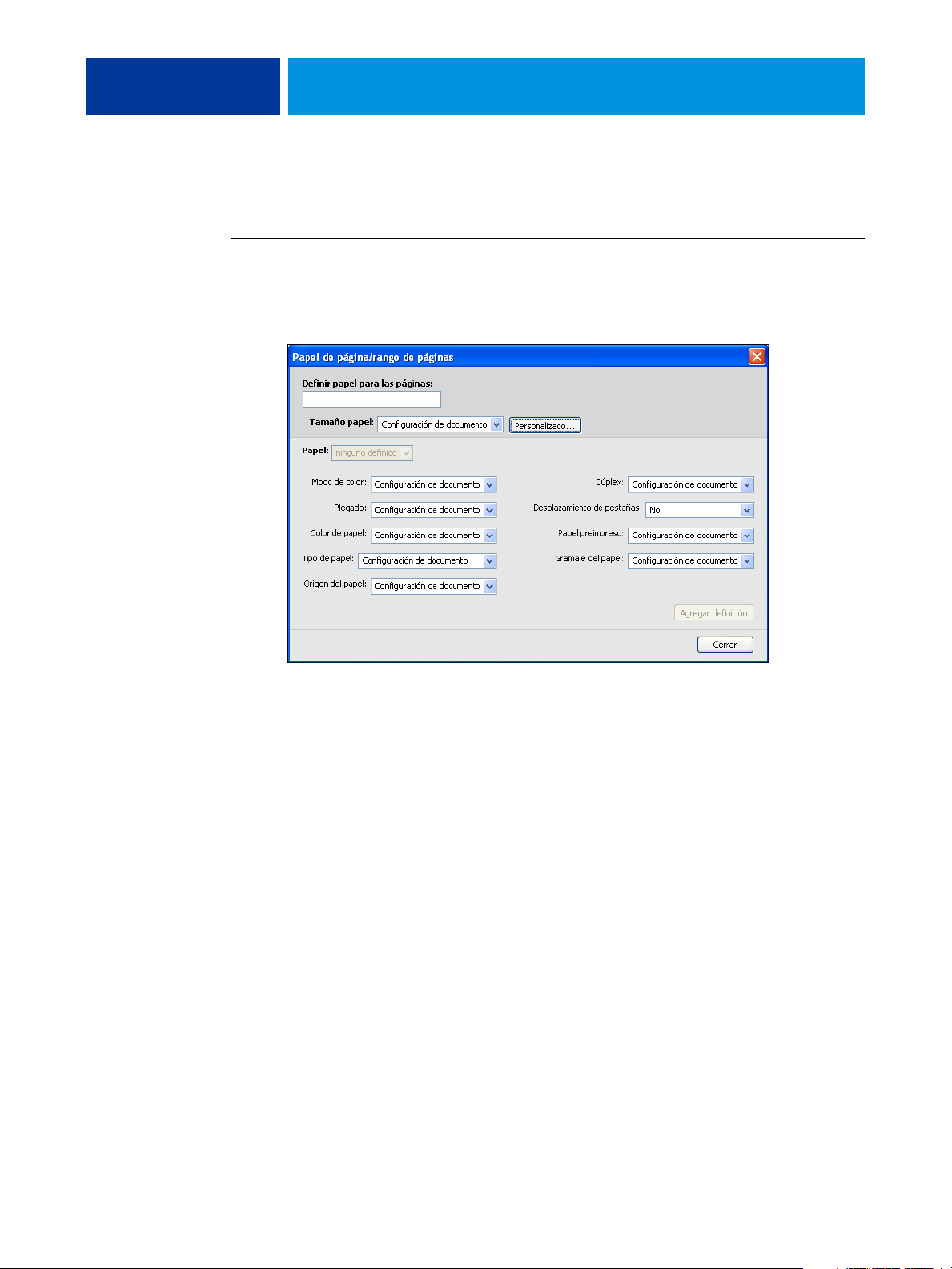
COMMAND WORKSTATION 22
Los valores de Tipo de papel de portada tienen prioridad sobre los valores definidos en el
cuadro de diálogo Papel de página/rango de páginas.
PARA DEFINIR EL TIPO DE PAPEL PARA PÁGINAS ESPECÍFICAS
1 En el cuadro de diálogo Papeles mezclados, haga clic en Nuevo rango de páginas.
Aparece el cuadro de diálogo Papel de página/rango de páginas.
2 Introduzca las páginas o rangos de páginas como valores separados por comas (por ejemplo:
3,9–14,18).
3 Seleccione otros valores, según sea necesario, en los menús desplegables.
Si asigna un nuevo tipo de papel al reverso de una hoja de impresión a dos caras, se inserta una
página vacía para forzar que el contenido de la página asignada vaya al anverso de la hoja
siguiente.
4 Seleccione el tipo de papel que desee en el menú Papel.
Para seleccionar el papel en Paper Catalog, elija Seleccione Paper Catalog en el menú Papel.
El tipo de papel que haya seleccionado aparece en la ventana principal Rango de páginas.
Para obtener más información acerca de Paper Catalog, consulte la página 36.
5 Haga clic en Agregar definición después de cada configuración de papel que defina.
6 Haga clic en Cerrar para volver al cuadro de diálogo Papeles mezclados.
Page 23
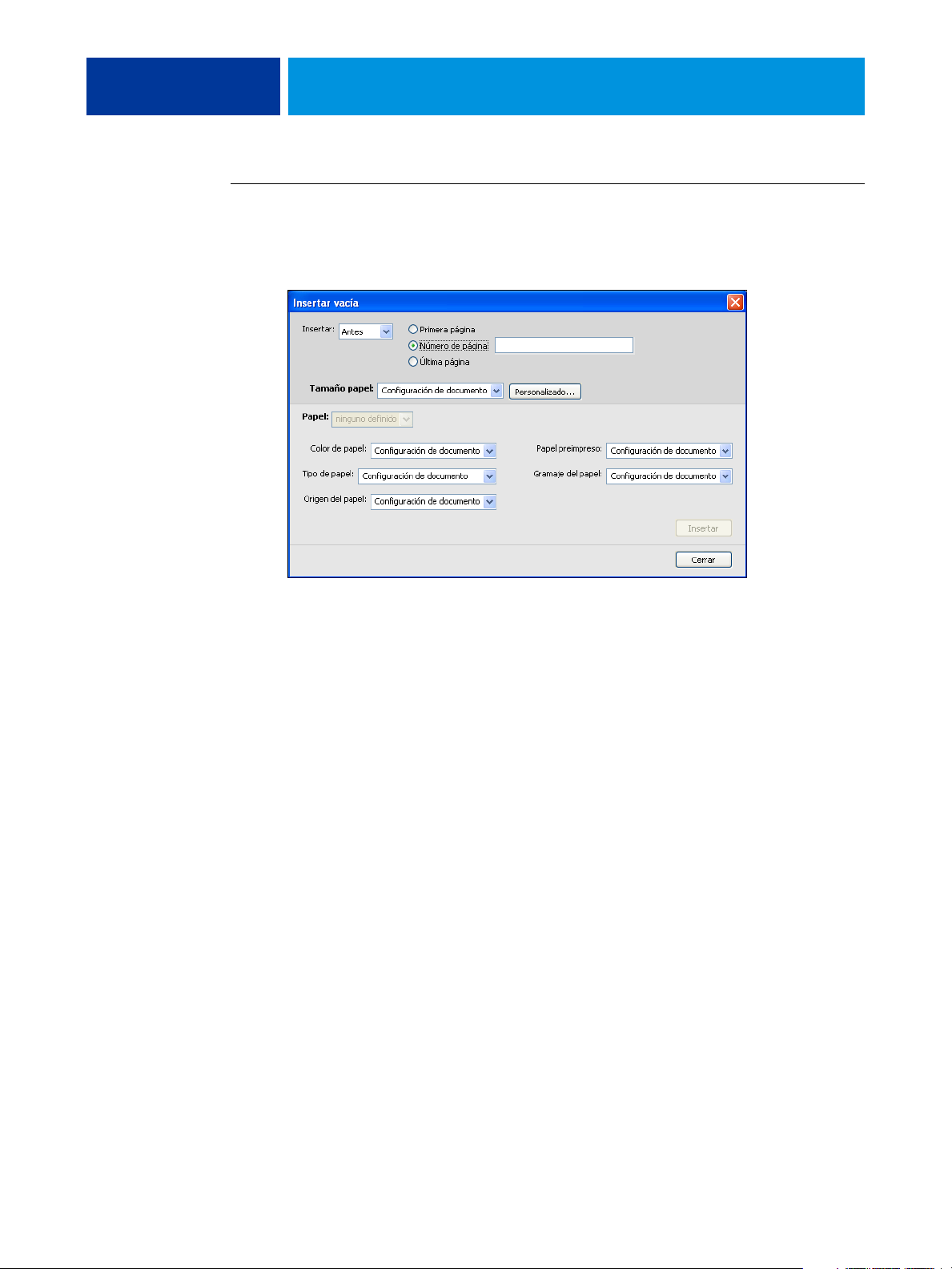
COMMAND WORKSTATION 23
PARA INSERTAR PÁGINAS VACÍAS
1 Haga clic en Nuevo inserto en el cuadro de diálogo Papeles mezclados.
Aparece el cuadro de diálogo Insertar vacía.
2 Indique si desea insertar una página vacía antes o después de la página de destino. Defina la
página de destino ya sea como la primera o la última página del documento o como una
página numerada específica.
3 Seleccione otros valores, según sea necesario, en los menús desplegables.
4 Seleccione el tipo de papel que desee en el menú Papel.
Para seleccionar el papel en Paper Catalog, elija Seleccione Paper Catalog en el menú Papel.
El tipo de papel que haya seleccionado aparece en la ventana principal Insertar vacía.
Para obtener más información acerca de Paper Catalog, consulte la página 36.
5 Haga clic en Insertar después de cada página vacía que defina.
6 Haga clic en Cerrar para volver al cuadro de diálogo Papeles mezclados.
Impresión con pestañas
Esta sección explica cómo imprimir trabajos con pestañas desde el EX Print Server.
Para imprimir un trabajo con pestañas, debe realizar las siguientes tareas:
• Cargar papel con pestañas en el sistema de impresión.
• Especifique los valores en la interfaz de usuario del sistema de impresión (la computadora,
el monitor y el teclado conectado al Xerox
®
Color 1000 Press).
• Especifique los valores en Command WorkStation en el EX Print Server.
Page 24
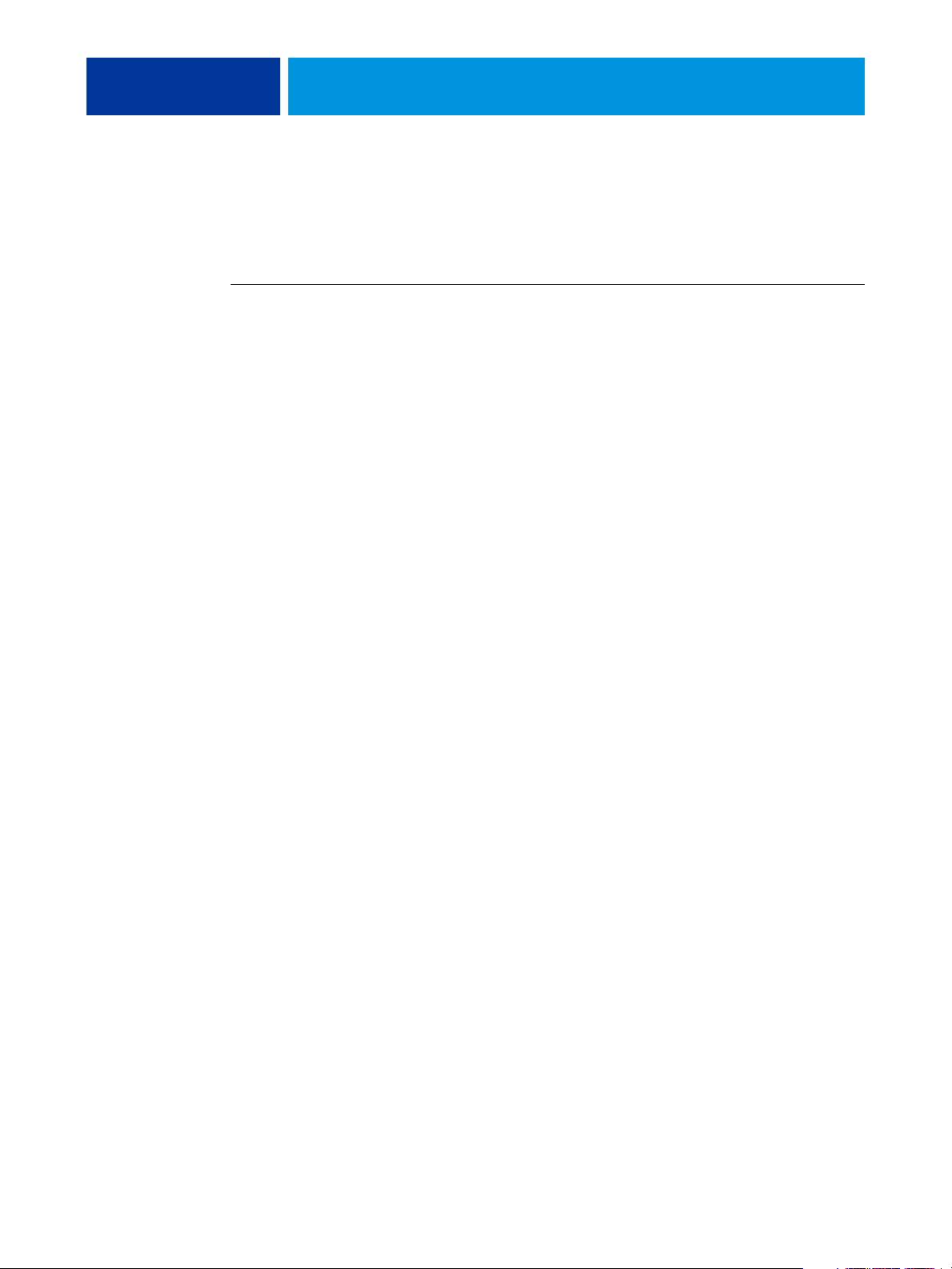
COMMAND WORKSTATION 24
Carga del papel con pestañas en el sistema de impresión
Cargue el papel con pestañas que desee utilizar en el sistema de impresión. Puede cargar papel
con pestañas SEF o LEF, pero tenga en cuenta que las pestañas se imprimen de izquierda a
derecha y boca abajo con orden inverso. Consulte el siguiente procedimiento:
PARA CARGAR EL PAPEL CON PESTAÑAS
1 Seleccione el papel con pestañas para su trabajo.
2 Extraiga la bandeja en la que desea cargar el papel con pestañas.
El papel con pestañas puede cargarse en la Bandeja 1, Bandeja 2 o Bandejas A1-1/A1-2 si
están instaladas.
El papel para la parte principal del trabajo se carga en una bandeja diferente.
3 Cargue el papel con pestañas sin darle la vuelta.
La primera pestaña está siempre en la parte inferior del papel clasificado y el trabajo se
imprime boca abajo.
NOTA: Incluso si especifica que se inserte una sola pestaña en un trabajo, debe cargar un
conjunto completo de papel con pestañas. Si especifica que se inserten e impriman dos
pestañas, el papel con pestañas que quede se imprimirá como páginas vacías.
4 Cargue y alinee el borde del papel con el borde derecho de la bandeja con la cara que desee
imprimir boca abajo.
La colocación de las pestañas en la bandeja es como se indica a continuación:
•
SEF (Short Edge Feed - Alimentación por borde corto): las pestañas hacia arriba y
mirando hacia la parte trasera de la bandeja
•
LEF (Long Edge Feed - Alimentación por borde largo): las pestañas hacia arriba y
mirando hacia la izquierda de la bandeja
5 Ajuste las guías del papel y desplace las palancas de ajuste si es necesario.
6 Introduzca la bandeja.
Para obtener más información acerca de la funcionalidad del sistema de impresión, consulte la
documentación que se suministra con el sistema de impresión.
NOTA: El papel con pestañas no puede imprimirse a dos caras.
Para especificar los valores del papel, como por ejemplo el tamaño y el gramaje del papel,
dónde se insertan las pestañas en su documento y el contenido y propiedades del texto de la
pestaña, consulte las siguientes secciones.
Page 25
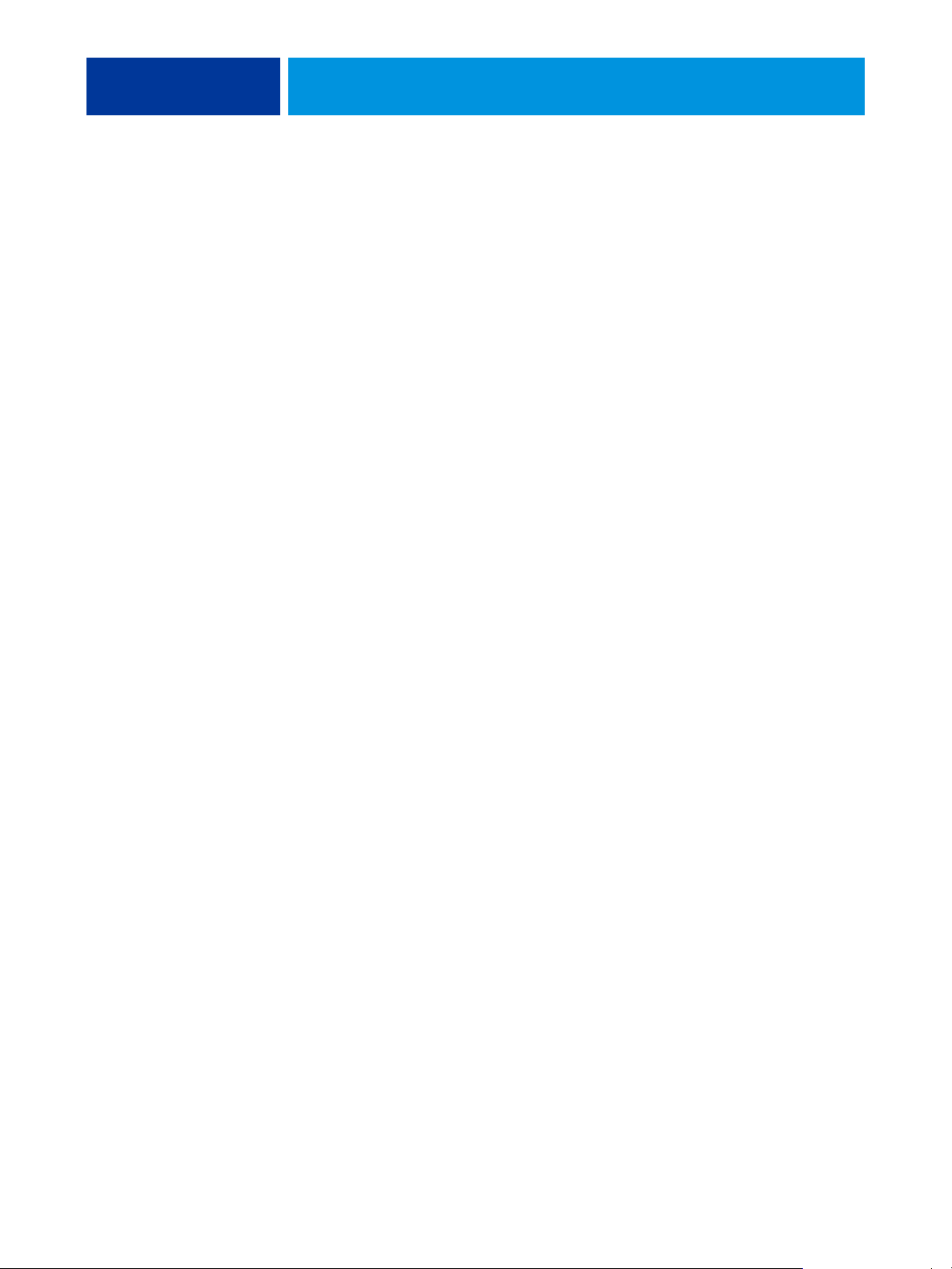
COMMAND WORKSTATION 25
Especificación de los valores en el sistema de impresión
En la ventana Propiedades del papel en bandeja en la interfaz de usuario del sistema de
impresión, introduzca la información de papel correcta para el papel con pestañas cargado en
la bandeja. Recuerde lo siguiente:
• Para el papel con pestañas de tamaño Carta LEF, el tamaño de página seleccionado debe
ser 9
x 11. Para el papel con pestañas A4 LEF, el tamaño de página seleccionado debe ser
Pestaña - Europa LEF.
• Para los trabajos SEF, seleccione Tamaño personalizado e introduzca 11 pulgadas (Carta) o
296 mm (A4) para la anchura y 9 pulgadas (Carta) o 223,5 mm (A4) para la altura.
• Asegúrese de que esté seleccionada la dirección de orientación correcta (SEF o LEF) para el
papel cargado en la bandeja.
• Especifique el tipo de papel.
Especificación de la configuración de pestañas en Command WorkStation
En Command WorkStation, puede insertar las páginas con pestañas en todo el trabajo. Esta
función admite varios tamaños y tipos de papel con pestañas. Puede insertar los atributos del
texto de pestañas y el texto de redefinición en cada trabajo.
Para insertar pestañas precortadas o cortadas completas con texto preimpreso, puede utilizar la
función Nuevo rango de páginas de Papeles mezclados. Para insertar pestañas y especificar el
texto de la pestaña, utilice la característica Nueva pestaña en Papeles mezclados.
Especificación de páginas concretas como páginas con pestañas
Para utilizar la característica Nuevo rango de páginas de Papeles mezclados, consulte el
procedimiento de la página 22.
Al especificar los valores para los insertos de papel con pestañas, debe definir lo siguiente:
•
Tamaño de papel: Seleccione 9 x 11 LEF (Carta) o Pestaña - Europa LEF (A4). Para SEF,
seleccione Tamaño personalizado e introduzca 11 pulgadas o 296 mm para la anchura y
9 pulgadas o 223,5 mm para la altura.
•
Papel: Seleccione un papel con pestañas.
•
Papel preimpreso: Seleccione Sí.
•
Dúplex: Seleccione No.
•
Tipo de papel: Seleccione uno de los tipos de pestañas que aparecen en la lista.
•
Origen del papel: Seleccione la bandeja específica en la que está cargado el papel con
pestañas.
Especifique otros valores, según sea necesario.
Page 26

COMMAND WORKSTATION 26
Utilización de la función Insertar pestaña
Utilice la función Insertar pestaña para insertar pestañas en su trabajo cuando desee especificar
que se imprima texto en las pestañas. Utilice el siguiente procedimiento para insertar páginas
con pestañas.
PARA INSERTAR PÁGINAS CON PESTAÑAS
1 Seleccione o haga clic con el botón derecho en un trabajo en cola/en espera en la vista Centro
de trabajos y seleccione Propiedades en el menú Acciones o haga doble clic en un trabajo.
2 Haga clic en el icono Papel y desplácese a Papeles mezclados.
3 Haga clic en Nueva pestaña en el cuadro de diálogo Papeles mezclados.
Aparece el cuadro de diálogo Insertar pestaña.
4 Introduzca el número de posiciones de pestaña incluido en un conjunto de pestañas completo
en el campo “Nº de pestañas por conjunto”.
Esta especificación asegura que el texto de la pestaña se imprima en las posiciones de pestañas
correctas. Por ejemplo, las posiciones de pestaña de un conjunto de diez pestañas son distintas
de las posiciones de pestaña en un conjunto de cinco pestañas.
Page 27

COMMAND WORKSTATION 27
5 En Origen del papel, especifique la bandeja en la que está cargado el papel con pestañas.
6 Seleccione el papel con pestañas en el menú Paper Catalog.
7 Seleccione el Orden de pestañas.
Hacia delante es el orden por omisión de carga del papel con pestañas.
8 En Tipo de papel, seleccione uno de los papeles con pestañas de la lista.
9 Especifique la Bandeja de salida para la expulsión de pestañas no usadas.
Para obtener más información acerca de este valor, consulte la página 29.
10 Seleccione el Tamaño del papel.
Los valores de Tamaño del papel hacen referencia a las dimensiones del papel, incluida la
parte con pestañas.
11 Especifique otros valores según sea necesario para el papel con pestaña.
12 Para especificar los atributos del texto de la pestaña, introduzca el número de pestañas en el
campo “Número de pestañas a insertar” y haga clic en Insertar.
Utilice el siguiente procedimiento para definir el texto de las pestañas.
Page 28

COMMAND WORKSTATION 28
PARA ESPECIFICAR EL TEXTO DE LAS PESTAÑAS
1 En el cuadro de diálogo Texto de las pestañas, seleccione la opción “Aplicar los mismos
atributos a todas las pestañas” si desea que todas las pestañas utilicen los mismos atributos
de texto.
2 Haga clic en Insertar.
3 Haga clic en Atributos de texto.
Especifique los atributos de alineación, tipo y tamaño del texto de la pestaña y a continuación,
haga clic en Aceptar.
4 Indique si desea que todas las pestañas se inserten en el documento.
• En el campo Página, introduzca el número de la página en la que desea que se inserte la
pestaña.
• Seleccione Antes para insertar la pestaña antes del número de página o desactive la casilla
de verificación.
NOTA: Si define una pestaña para que se inserte entre una página con número impar y una
página con número par en un trabajo de impresión dúplex, la pestaña se inserta después de la
página con número impar en la primera hoja y la página con número par se imprime en la
siguiente hoja.
5 Introduzca el texto de pestaña que desea para cada pestaña en el campo Texto de la pestaña.
Para definir los atributos de texto para cada pestaña de forma individual, haga clic en
Atributos de texto para esa pestaña.
6 Después de escribir el texto de las pestañas, haga clic en Aceptar para cerrar el cuadro de
diálogo Insertar pestaña.
El cuadro de diálogo Papeles mezclados muestra la configuración actual de pestañas en la lista
Definición de papeles mezclados.
7 Para modificar los valores de tipo de papel de las pestañas, seleccione un valor de pestaña de
la lista Definición de papeles mezclados y haga clic en Editar.
8 Para aplicar los valores de Insertar pestaña en el documento, haga clic en Aceptar para cerrar
el cuadro de diálogo Papeles mezclados y Propiedades del trabajo.
Page 29

COMMAND WORKSTATION 29
Bandeja de salida para la expulsión de pestañas no usadas
Las pestañas no usadas pueden enviarse a una bandeja de salida específica. Por ejemplo, si
imprime un trabajo con tres pestañas y está utilizando papel con pestañas que tiene cinco
pestañas por conjunto, la cuarta y la quinta pestañas no se utilizan. Para seleccionar la bandeja
de expulsión para las pestañas no usadas, haga clic en Nueva pestaña en la ventana Papeles
mezclados, seleccione Band. expulsión pest. no usadas y seleccione la bandeja de salida en el
menú desplegable.
En Insertar pestaña, especifique:
• El número de pestañas en el conjunto de papel con pestañas que está utilizando
• Posiciones de las pestañas
• Número de página de las pestañas
NOTA: La Band. expulsión pest. no usadas sólo está disponible cuando se imprimen varias
copias de su trabajo con pestañas. No es posible especificar un terminador para la bandeja de
expulsión de pestañas no usadas si no se utilizan terminadores para su trabajo. Si se produce
un atasco de papel, el sistema de impresión imprime el resto de pestañas del conjunto.
Cuando se elimina el atasco de papel, el sistema de impresión reanuda la impresión del
conjunto de pestañas en el orden correcto.
ImageViewer
Si Fiery Graphic Arts Package, Premium Edition está instalado y habilitado en el
EX Print Server, puede utilizar ImageViewer para ver presentaciones preliminares y ajustar los
colores de un trabajo que se ha procesado y puesto en espera. Para obtener más información
acerca de ImageViewer, consulte Fiery Graphic Arts Package.
NOTA: Cuando está disponible, ImageViewer sustituye la ventana de presentación preliminar a
pantalla completa estándar que se describe en la Ayuda de Command WorkStation.
Page 30

COMMAND WORKSTATION 30
Solución de problemas
Cuando tenga que resolver problemas de conexión básica y problemas de software con
Command WorkStation, consulte las siguientes secciones. Para obtener más información de
solución de problemas, consulte la Ayuda de Command WorkStation.
Command WorkStation no puede conectarse al EX Print Server
Si no puede conectarse al EX Print Server o no puede encontrar el EX Print Server en su
computadora, póngase en contacto con el administrador de red. Es posible que el
administrador tenga que solucionar los problemas de conexiones de red y comprobar la
configuración de los servidores en los que va a imprimir. Si la configuración ha cambiado, es
posible que tenga que volver a configurar el EX Print Server (consulte Instalación y
configuración).
Si puede conectarse al EX Print Server con otra utilidad, es posible que necesite volver a
configurar la conexión de Command WorkStation con el EX Print Server (consulte la
página 15).
Si ha configurado el EX Print Server y ha configurado las computadoras cliente y los
servidores de red siguiendo las indicaciones de Instalación y configuración, imprima una página
de prueba. Si puede imprimir la página de prueba pero sigue sin poder imprimir un
documento desde una computadora remota, póngase en contacto con el administrador de red
para solucionar los problemas de la conexión de red.
Si no puede conectarse ni puede imprimir la Página de prueba, consulte la interfaz de usuario
del sistema de impresión para ver si hay información de errores.
Command WorkStation no responde
Si Command WorkStation no responde, utilice las siguientes indicaciones generales de
solución de problemas.
SI LA VENTANA COMMAND WORKSTATION NO SE ACTUALIZA
1 Cierre la sesión y a continuación salga de Command WorkStation.
2 Reinicie Command WorkStation o reinicie la computadora.
Si las ventanas de Command WorkStation no se actualizan o no aparecen los trabajos y el
mouse no responde (no puede seleccionar ni un trabajo ni una ventana, no puede utilizar un
comando de botón derecho del mouse ni seleccionar un elemento de menú), el
EX Print Server está desactivado o la comunicación con la red se ha interrumpido.
Page 31

COMMAND WORKSTATION 31
PARA FORZAR LA SALIDA DESDE COMMAND WORKSTATION
1 En una computadora Windows, pulse Ctrl-Alt-Supr y utilice el Administrador de tareas para
cerrar Command WorkStation.
En una computadora Mac OS X, seleccione el menú Apple > Forzar la salida, seleccione
Command WorkStation y haga clic en Forzar la salida. O pulse Comando+Opción+Esc,
seleccione Command WorkStation y a continuación, haga clic en Forzar la salida.
2 En el EX Print Server, desconecte y vuelva a conectar el cable de red e intente imprimir una
página de prueba o una página Configuración.
3 Si la impresión no funciona, reinicie el EX Print Server.
Page 32
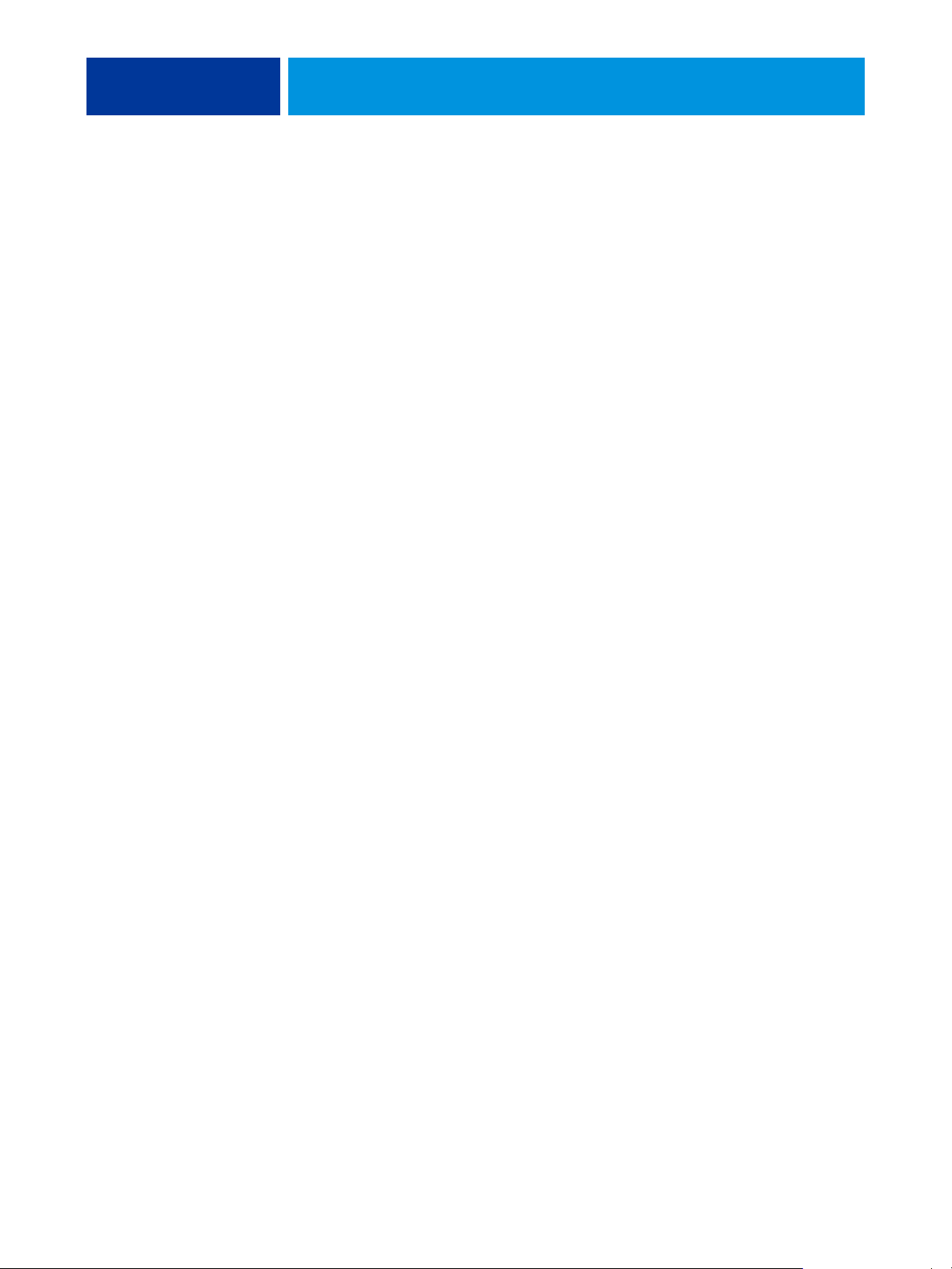
FIERY SEEQUENCE SUITE 32
FIERY SEEQUENCE SUITE
Fiery SeeQuence Suite es una herramienta integrada de preparación de trabajos, que ofrece los
siguientes modos, en función de qué llave de protección de software de cliente (si las hay) esté
disponible:
•
Presentación preliminar ofrece una presentación preliminar del trabajo antes del
procesamiento.
•
Fiery SeeQuence Compose permite definir las divisiones de capítulos de un trabajo,
imprimir rangos de páginas con diferentes tipos de papel, insertar páginas vacías entre las
páginas e insertar papel con pestañas que contiene etiquetas de texto (si el sistema de
impresión admite la impresión con pestañas).
•
Fiery SeeQuence Impose aplica diseños de imposición a los trabajos para impresión,
encuadernación y guillotinado personalizados. Impose también aplica imposiciones a los
trabajos de datos variables y guarda los trabajos con imposición como archivos PDF.
•
Fiery SeeQuence Suite integra las características de Impose y Compose en la ventana
Preview.
NOTA: Fiery SeeQuence Suite se suministra como una característica estándar con el
EX Print Server.
Acerca del kit SeeQuence Suite
El software de Fiery SeeQuence Suite está disponible en la siguiente configuración de kit:
• El Kit Fiery SeeQuence Suite, que incluye tanto SeeQuence Impose como
SeeQuence Compose (incluye el DVD de Adobe Acrobat/Enfocus PitStop y una sola llave
de protección de software)
SeeQuence Impose y SeeQuence Compose se admiten en computadoras Windows y Mac OS.
Para obtener más información acerca de los requisitos del sistema, consulte Bienvenida.
NOTA: Debe tener la llave de protección de software específica para el kit instalada en su
computadora para poder utilizar la funcionalidad completa del software. Si no tiene una llave
de protección de software instalada, SeeQuence se ejecuta en modo Demo. En modo Demo,
los trabajos con imposición se imprimen con una marca de agua y puede guardar los trabajos
con imposición en formato .dbp en el EX Print Server. No es posible guardar los trabajos con
imposición en formato PDF de Adobe en una unidad de disco duro y el EX Print Server
cuando se utiliza el modo Demo, pero se guardan con una marca de agua.
Page 33
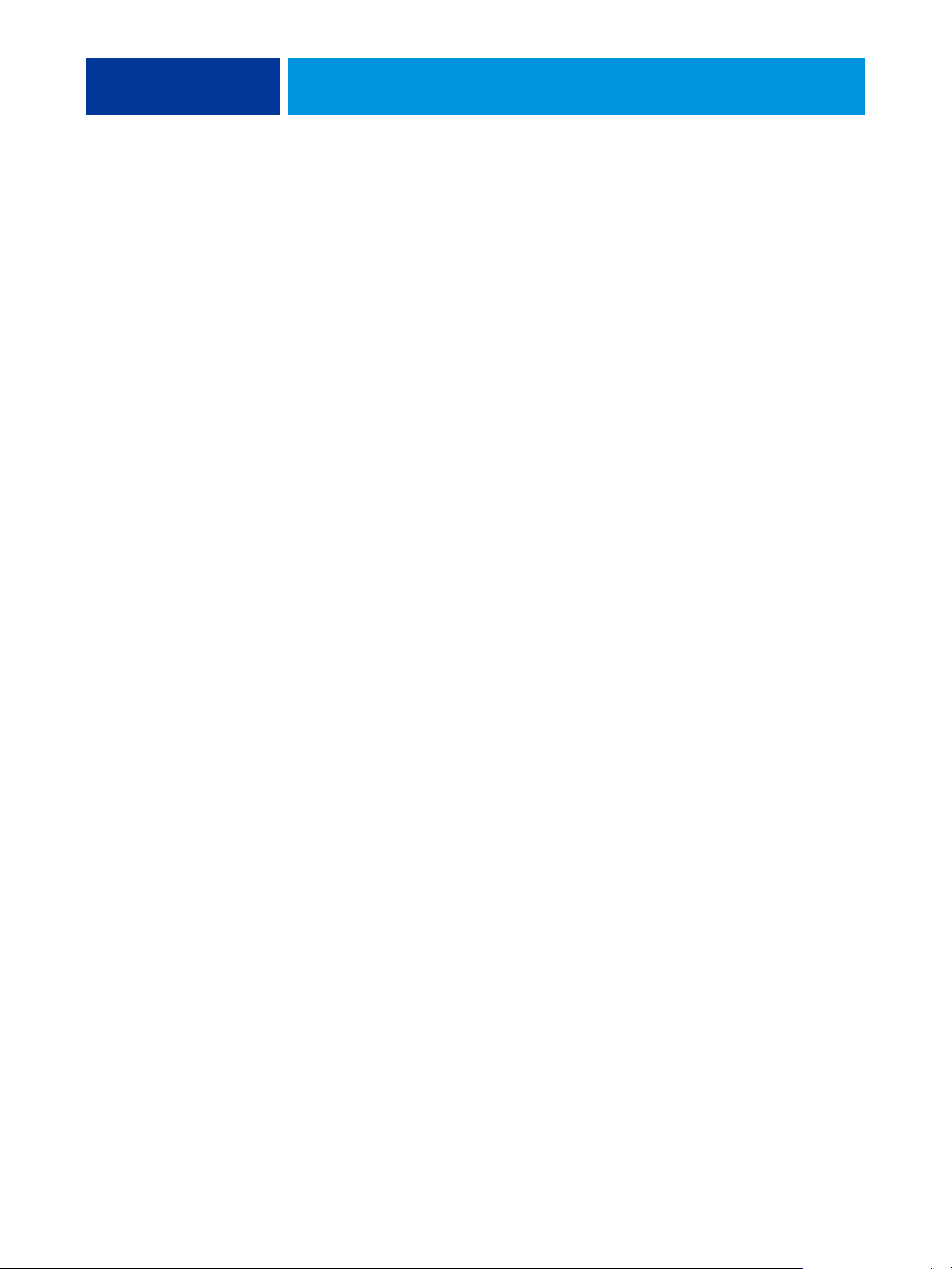
FIERY SEEQUENCE SUITE 33
Instalación y habilitación de Fiery SeeQuence Suite
En las secciones siguientes se describe cómo instalar y habilitar SeeQuence Suite.
Instalación del software de SeeQuence
El software de SeeQuence Suite se instala con el software de Command WorkStation. Para
obtener más información acerca de la instalación del software de Command WorkStation,
consulte la página 8 y la página 15.
Activación del software de SeeQuence
SeeQuence Impose y SeeQuence Compose son características de Command WorkStation
protegidas con llave de protección de software que funcionan junto con Adobe Acrobat y el
plugin Enfocus PitStop. Debe instalar una llave de protección de software en cada una de las
computadoras que ejecuten el software. En esta sección explica cómo instalar la llave de
protección de software y el software requerido.
Serán necesarios los siguientes elementos:
•
Llave de protección de software: Una llave de protección de software USB incluida en el
siguiente kit:
– El Kit Fiery SeeQuence Suite, que incluye tanto SeeQuence Impose como
SeeQuence Compose (incluye una sola llave de protección de software)
NOTA: Si ha adquirido una versión anterior de Impose o Compose, puede utilizar las llaves de
protección de software que ya posee para habilitar SeeQuence Impose o SeeQuence Compose.
•
DVD de Adobe Acrobat/Enfocus PitStop: Se incluyen en los kits de SeeQuence Suite.
Contiene los instaladores para Adobe Acrobat versión 9 y Enfocus PitStop, un módulo de
plugin para Acrobat, tanto para Windows como para Mac OS X.
NOTA: Para poder ver presentaciones preliminares de archivos .ps, debe instalar Acrobat en la
misma computadora que el software de SeeQuence. No se necesitan Acrobat ni PitStop para
ver las presentaciones preliminares de los archivos .pdf.
Si no está ya instalado, será necesario instalar Command WorkStation (consulte la página 15).
Al instalar Command WorkStation se instala el software principal de SeeQuence.
Page 34
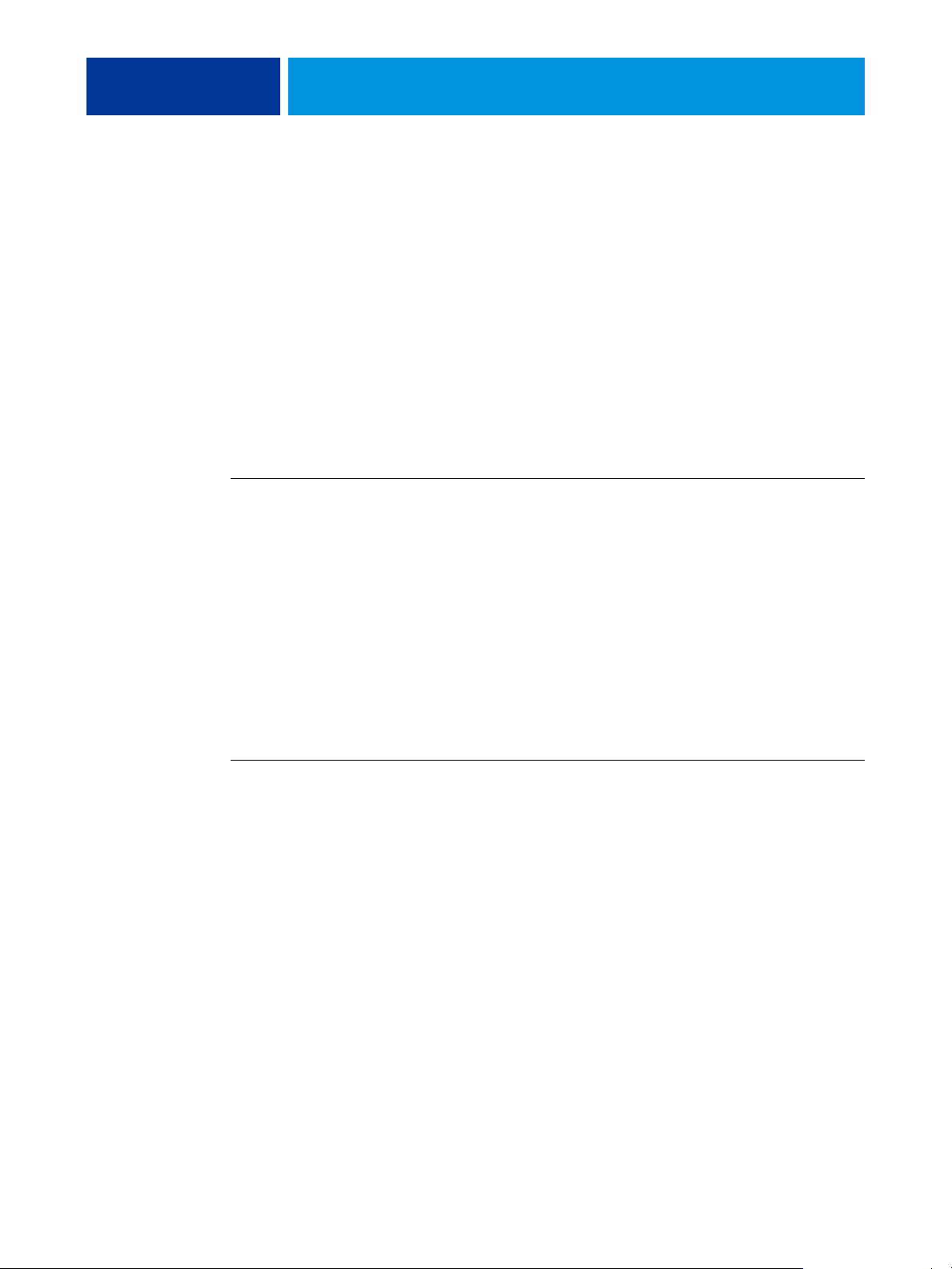
FIERY SEEQUENCE SUITE 34
Para habilitar el software de SeeQuence en una computadora (o el EX Print Server, si lo
admite y está equipado con un monitor, un teclado y un mouse), realice las operaciones
siguientes:
• Instale la llave de protección de software de su kit directamente en la computadora. Se
requiere una llave de protección de software en cada computadora cliente.
• Instale Acrobat y PitStop desde el DVD del instalador (Windows o Mac OS) que se
suministra con este kit.
NOTA: Si desea habilitar el software de SeeQuence en el EX Print Server, en los siguientes
procedimientos se supone que ha iniciado una sesión en el EX Print Server con privilegios de
administrador y ha introducido la contraseña adecuada. Para garantizar la seguridad de la red,
el administrador del sistema puede cambiar esta contraseña con frecuencia. Póngase en
contacto con el administrador para obtener la contraseña.
PARA INSTALAR LA LLAVE DE PROTECCIÓN DE SOFTWARE
1 Si Command WorkStation está instalado y ejecutándose en la computadora cliente, salga de
Command WorkStation.
NOTA: Si Command WorkStation se está ejecutando, la instalación de la llave de protección
de software (descrita en el paso 2) fallará.
2 Desempaquete la llave de protección de software e instálela directamente en el conector USB
de la computadora.
Inserte la llave de protección de software en el conector USB de la computadora. Asegúrese de
que la llave de protección de software esté bien instalada en el conector.
Instale Acrobat y PitStop, como se describe en el siguiente procedimiento.
PARA INSTALAR ACROBAT Y PITSTOP
1 Si no tiene instalada la versión más reciente de Adobe Acrobat y Enfocus PitStop, desinstale
las versiones de Adobe Acrobat y Enfocus PitStop que están actualmente en la computadora.
NOTA: SeeQuence admite Acrobat 7, 8 y 9 en computadoras Windows y Acrobat 8 y 9 para
computadoras Mac OS.
• Cierre todas las aplicaciones que estén abiertas.
• Siga las instrucciones de su computadora para desinstalar programas.
• Después de realizar la desinstalación de las versiones anteriores de Acrobat y PitStop,
reinicie la computadora.
Page 35
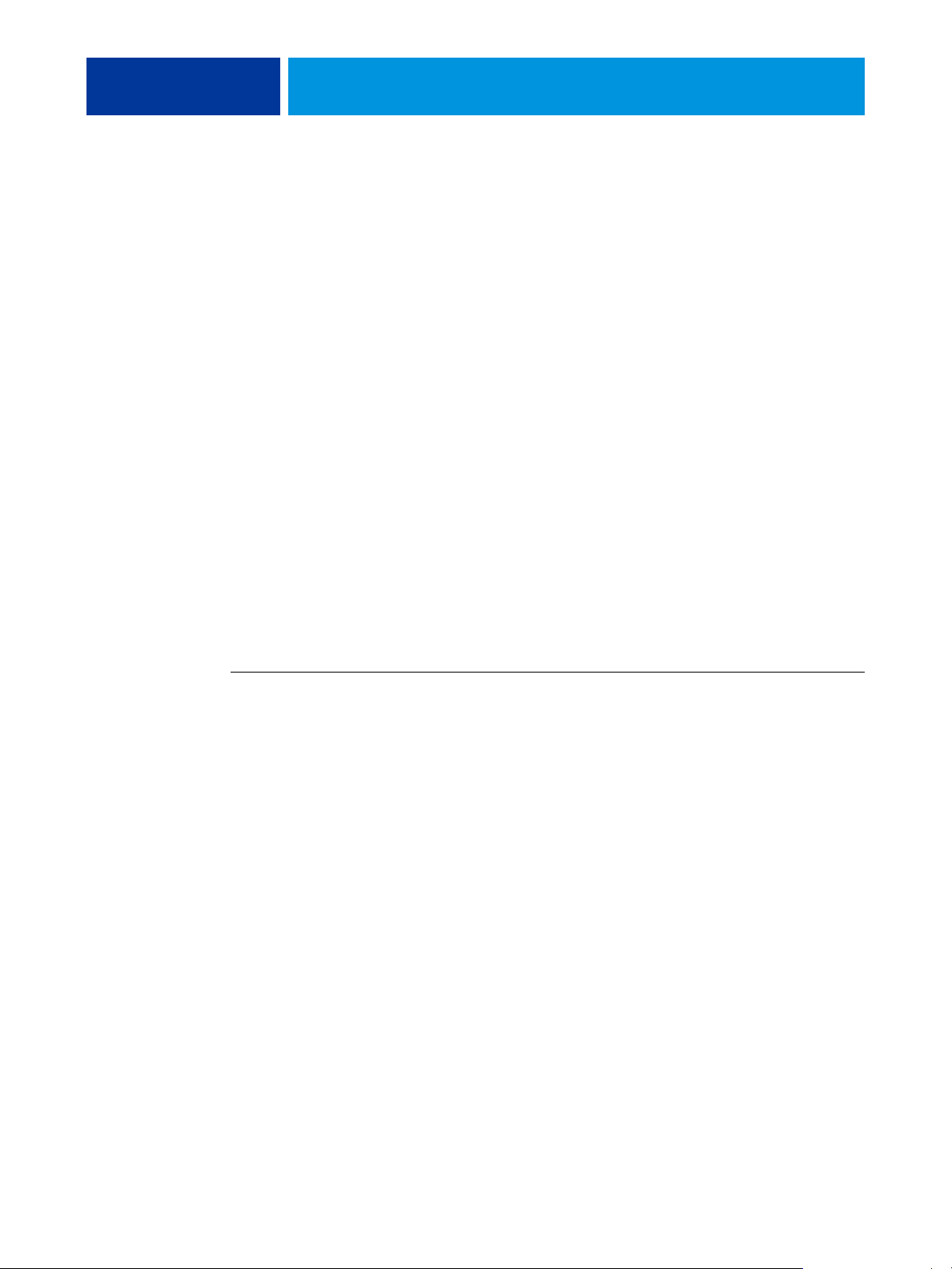
FIERY SEEQUENCE SUITE 35
2 Cierre todas las aplicaciones de software que se estén ejecutando en ese momento en la
computadora.
3 Inserte el DVD de Adobe Acrobat/Enfocus PitStop (Windows o Mac OS) en la unidad de DVD.
4 Si el instalador no se inicia automáticamente, desplácese hasta el nivel raíz del DVD y haga
doble clic en Setup.exe (Windows) o Setup.app (Mac OS).
5 En Mac OS X, haga clic en Instalar y siga las instrucciones que aparecen en la pantalla.
En Windows, seleccione el idioma y haga clic en Siguiente.
La opción de software de SeeQuence que ha adquirido ahora está totalmente habilitada.
Acerca de la Ayuda
La Ayuda de SeeQuence Suite es parte de la Ayuda de Command WorkStation. Para
obtener instrucciones acerca de SeeQuence Impose y Compose, consulte la Ayuda de
Command WorkStation.
El menú Ayuda ofrece acceso a los siguientes tipos de Ayuda:
•
Ayuda en línea ofrece información procedimental.
•
Procedimientos entra en la página Web de EFI, que proporciona guiones de demostración
y archivos de ejemplo.
•
Novedades describe las nuevas características de Command WorkStation.
PARA UTILIZAR LA AYUDA DE COMMAND WORKSTATION
1 Inicie Command WorkStation.
Seleccione el EX Print Server en el cuadro de diálogo Lista de servidores e inicie una sesión en
el servidor (consulte “Configuración de la conexión al EX Print Server” en la página 15).
2 Seleccione Ayuda, Procedimientos o Novedades en el menú Ayuda.
O pulse F1 cuando el cursor esté en un área de la ventana principal de
Command WorkStation.
Page 36
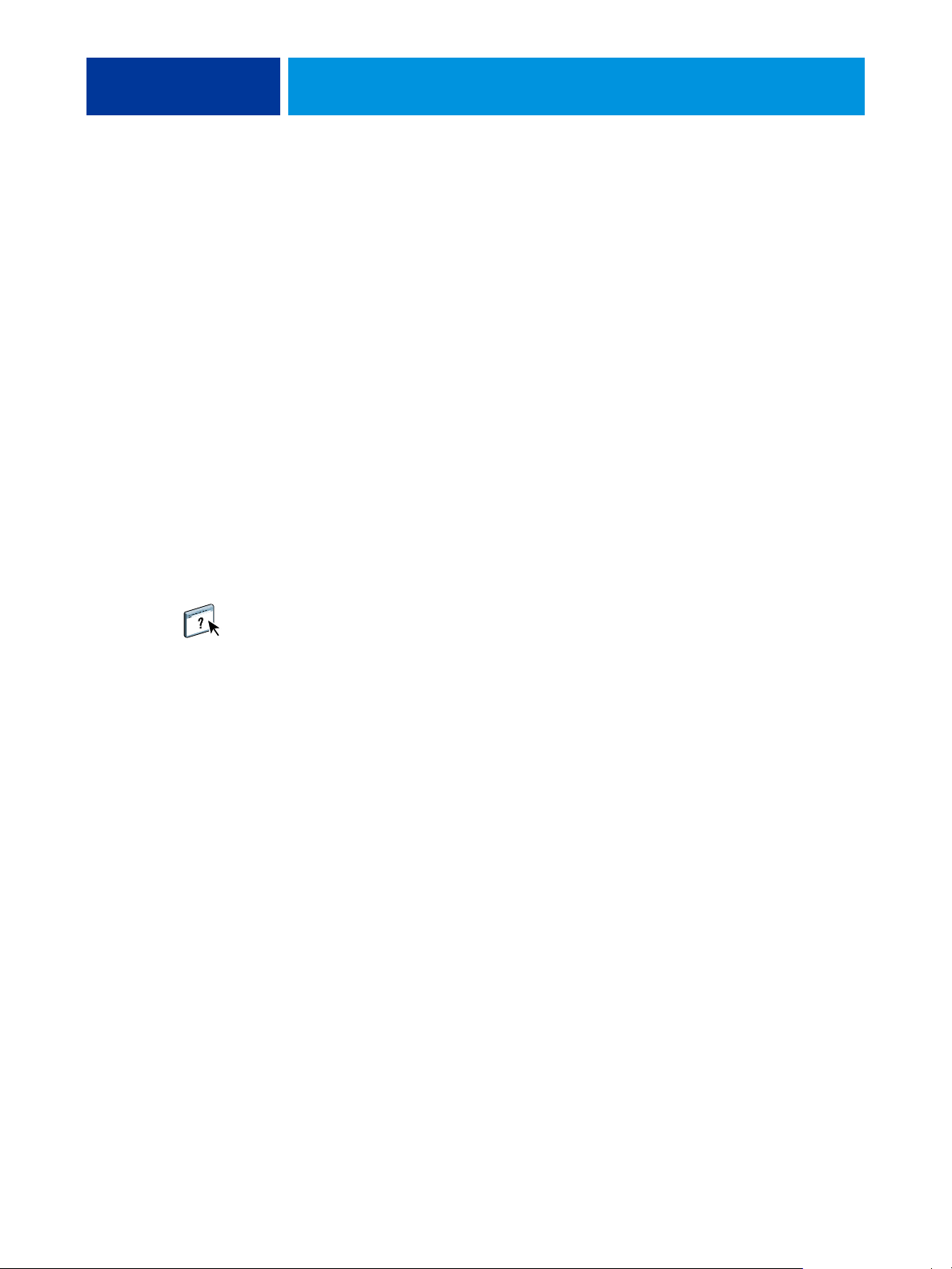
PAPER CATALOG
Instalación de Paper Catalog
PAPER CATALOG 36
Paper Catalog es una base de datos de almacenamiento de papel basada en el sistema que
almacena atributos de todos los tipos de papel disponibles para la impresión en el EX Print
Server. La entradas de papel se definen en el sistema de impresión y se muestran en Paper
Catalog en el EX Print Server. A continuación, puede seleccionar el papel para su trabajo entre
los enumerados.
Paper Catalog se instala por omisión con Command WorkStation.
Para obtener más información acerca de la instalación de Command WorkStation,
consulte la página 13. Para obtener más información acerca de la configuración de
Command WorkStation, consulte “Configuración de la conexión al EX Print Server” en la
página 15.
En la Ayuda de Command WorkStation se proporcionan instrucciones completas acerca de
cómo utilizar las funciones estándar de Paper Catalog. Para obtener instrucciones acerca de
cómo utilizar la Ayuda de Command WorkStation, consulte la página 17.
Especificación de los tipos de papel de Paper Catalog para los trabajos
En esta sección se describe cómo especificar los tipos de papel de Paper Catalog que va a
utilizar en un trabajo de impresión. Puede especificar los tipos de papel de Paper Catalog
desde las siguientes interfaces:
• Command WorkStation
• Propiedades del trabajo en Command WorkStation
• Configuración de papeles mezclados en Command WorkStation
•Hot Folders
• SeeQuence Impose
• SeeQuence Compose
• Controlador de impresora (para obtener instrucciones, consulte Impresión)
NOTA: En los siguientes procedimientos se supone que ya han sido definidas por un
administrador una o varias entradas de Paper Catalog. Para obtener información acerca de
cómo definir las entradas de Paper Catalog, consulte la sección Paper Catalog de la Ayuda de
Command WorkStation.
Page 37
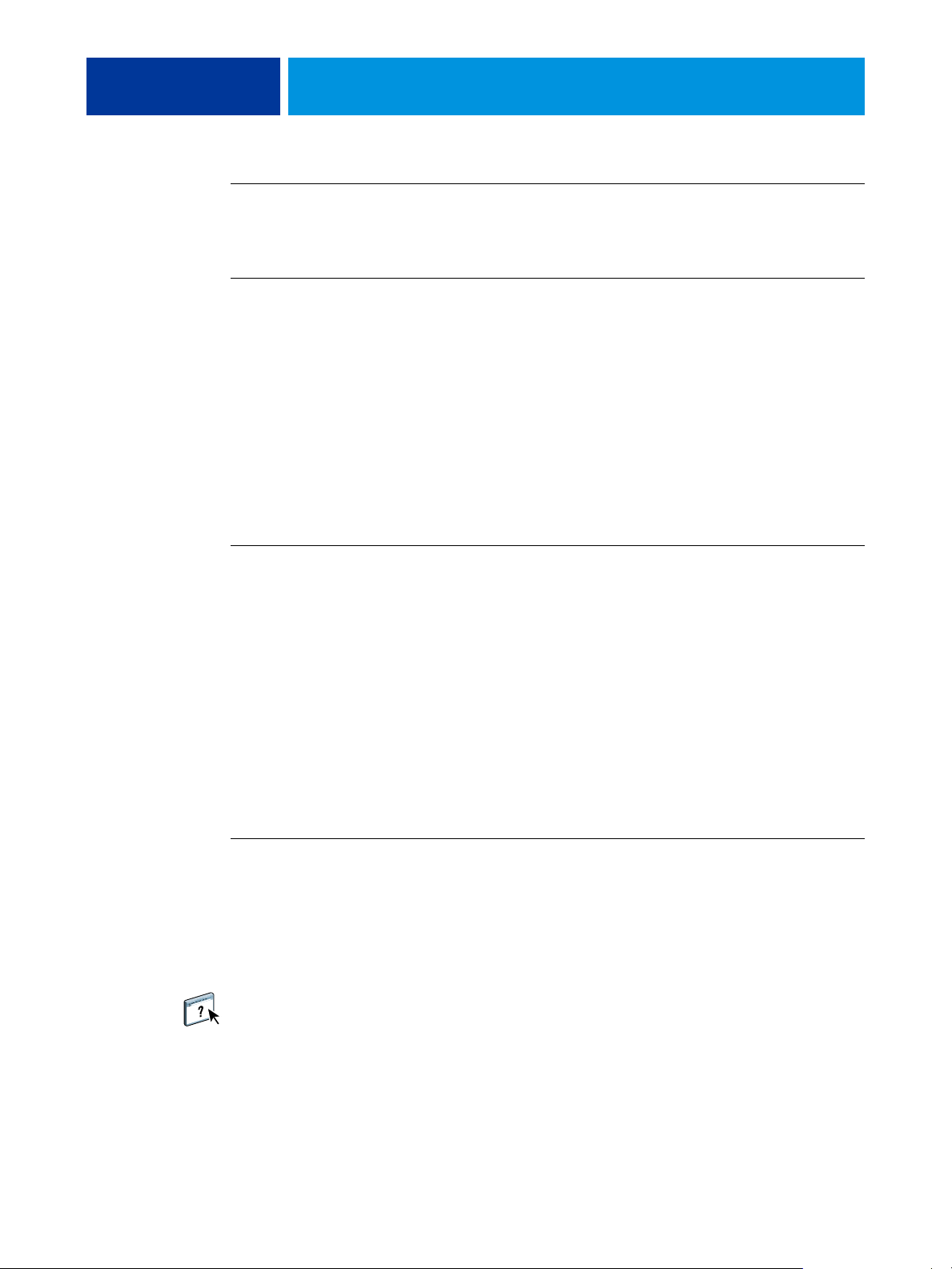
PAPER CATALOG 37
PARA ENTRAR EN PAPER CATALOG DESDE COMMAND WORKSTATION
• Para abrir Paper Catalog desde Command WorkStation, seleccione Paper Catalog en el menú
Servidor o haga clic en el icono Paper Catalog de la barra de herramientas.
PARA ESPECIFICAR PAPELES DE PAPER CATALOG DESDE PROPIEDADES DEL TRABAJO
1 Seleccione un trabajo en el Centro de trabajos y seleccione Propiedades en el menú Acciones
de Command WorkStation.
2 Haga clic en el icono Papel en el cuadro de diálogo Propiedades del trabajo.
3 Seleccione Paper Catalog en el menú Papel y seleccione el papel requerido en el menú
Paper Catalog.
NOTA: Si especifica una entrada del catálogo de papel y a continuación, utiliza Propiedades del
trabajo para cambiar el tamaño de papel (u otro atributo asociado con la entrada del catálogo
de papel), se cancela la asignación del catálogo de papel. Propiedades del trabajo muestra a
continuación “ninguno definido” para Paper Catalog.
PARA ESPECIFICAR LOS TIPOS DE PAPEL DE PAPER CATALOG DESDE LA CONFIGURACIÓN DE PAPELES MEZCLADOS
1 Seleccione un trabajo en cola/en espera en el Centro de trabajos y seleccione Propiedades en
el menú Acciones o haga doble clic en un trabajo.
2 Haga clic en el icono Papel de la barra de herramientas Propiedades del trabajo y desplácese
hasta Papeles mezclados.
3 Seleccione Paper Catalog en el menú Papel en las ventanas Papel de portada, Rango de
páginas o Insertar vacía y seleccione el papel requerido en el menú PaperCatalog.
Si se admite la función Insertar pestaña, seleccione en el menú Paper Catalog de la ventana
Insertar pestaña.
Para obtener información acerca de la configuración de Papeles mezclados, consulte la sección
Papeles mezclados en la Ayuda de Command WorkStation.
PARA ESPECIFICAR UN TIPO DE PAPEL DE PAPER CATALOG EN SEEQUENCE COMPOSE
1 Seleccione un trabajo procesado/en espera en el Centro de trabajos y seleccione Compose en
el menú Acciones.
2 Seleccione una página o páginas en el panel Vista de páginas en la ventana Compose y
seleccione Asignar papel en el menú Acciones.
3 Seleccione Paper Catalog en el menú Papel y seleccione el papel requerido.
Para obtener información acerca de la utilización de Compose, consulte la sección de
Compose en la Ayuda de Command WorkStation. La Ayuda de Compose incluye además
información acerca de cómo aplicar las entradas de Paper Catalog a su trabajo.
Page 38
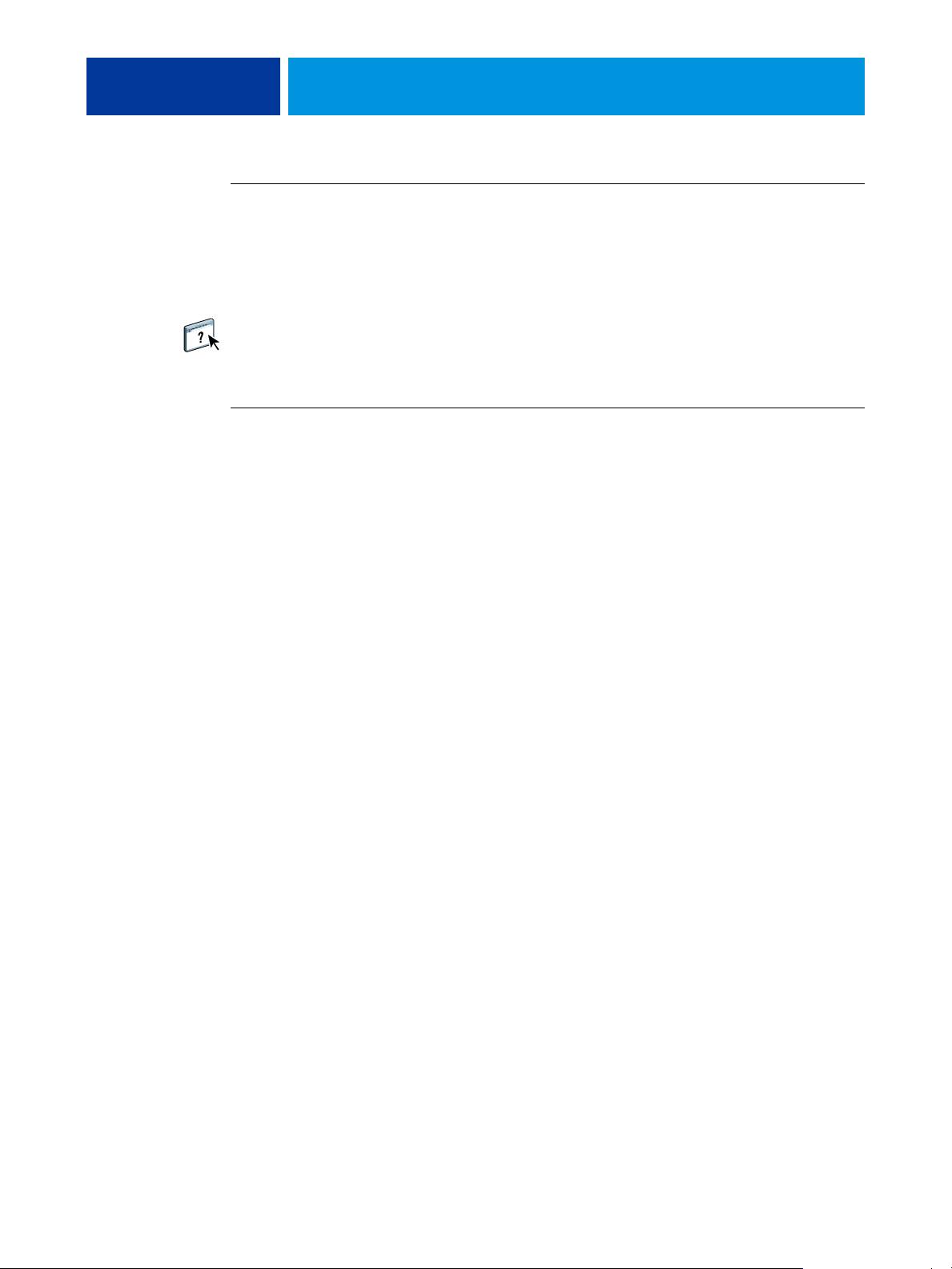
PAPER CATALOG 38
PARA ESPECIFICAR UN TIPO DE PAPEL DE PAPER CATALOG EN SEEQUENCE IMPOSE
1 Seleccione un trabajo procesado/en espera en el Centro de trabajos y seleccione Impose en el
menú Acciones.
2 Haga clic en el botón Editar junto al menú Hoja.
3 Seleccione Paper Catalog en el menú Papel y seleccione el papel requerido.
Para obtener información acerca de la utilización de Impose, consulte la sección de Impose en
la Ayuda de Command WorkStation. La Ayuda de Impose incluye además información acerca
de cómo aplicar las entradas de Paper Catalog a su trabajo.
PARA ESPECIFICAR PAPER CATALOG DESDE HOT FOLDERS
1 Seleccione Valores del trabajo y haga clic en Definir en el cuadro de diálogo Propiedades de la
carpeta.
2 Haga clic en el icono Papel en el cuadro de diálogo Propiedades del trabajo.
3 Seleccione el papel requerido en el menú Paper Catalog.
4 Haga clic en Aceptar para regresar a la ventana Propiedades de Hot Folders.
Page 39
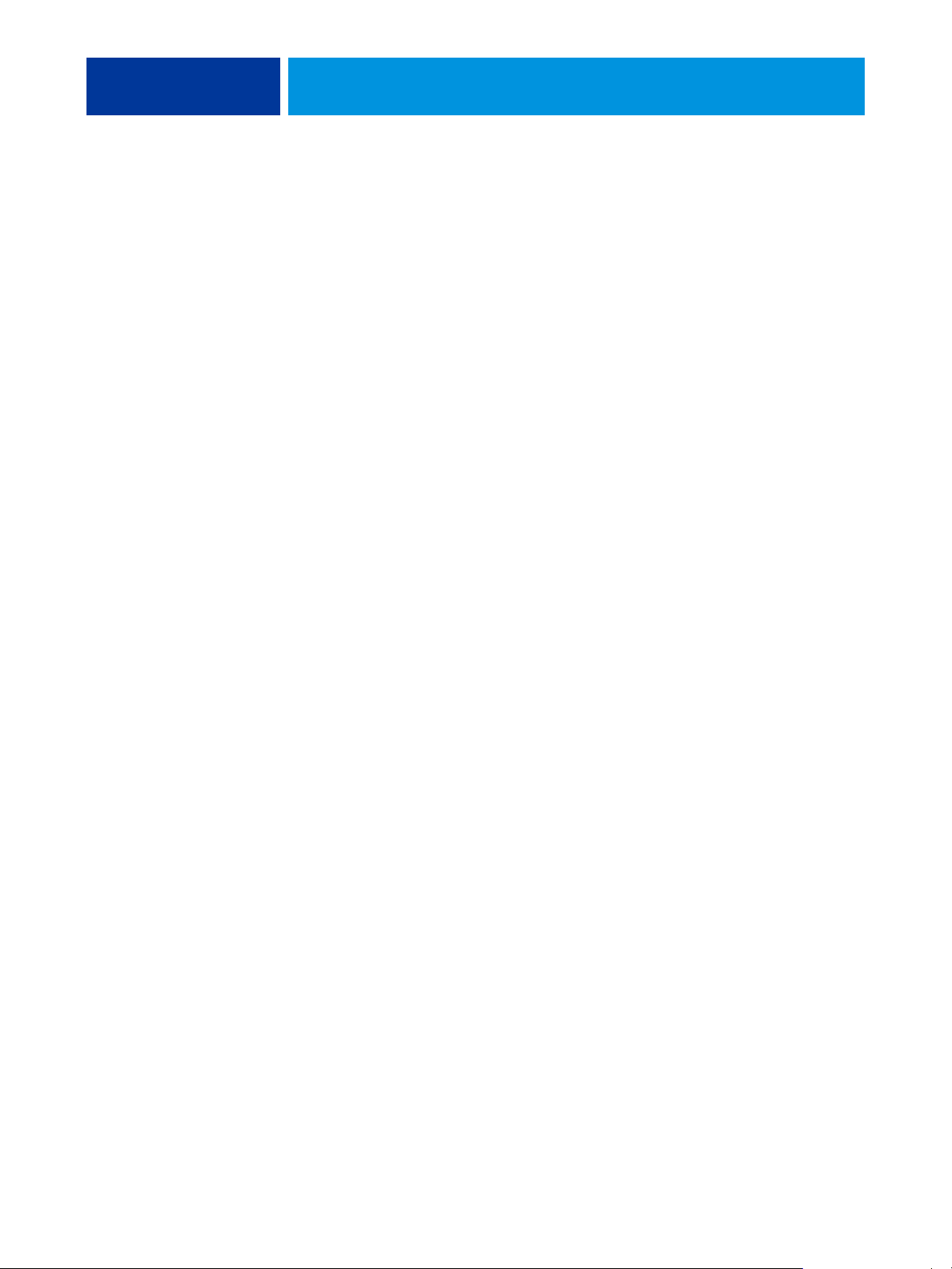
HOT FOLDERS
HOT FOLDERS 39
Hot Folders es una utilidad que le permite almacenar y reutilizar las opciones de impresión
que se utilizan con más frecuencia cuando se imprimen archivos PostScript y PDF en el
EX Print Server. Con Hot Folders, puede hacer lo siguiente:
• Crear carpetas especiales (carpetas de proceso) que asignan valores de impresión específicos
y colas de impresión a los trabajos.
• Imprimir trabajos al EX Print Server arrastrándolos y colocándolos en las carpetas de
proceso del escritorio de su computadora.
• Monitorear el estado de los trabajos enviados a las carpetas de proceso.
Instalación de Hot Folders
El instalador de Hot Folders se encuentra en el DVD de software del usuario.
Antes de instalar la utilidad, asegúrese de que ha completado los procedimientos preliminares
descritos en la página 8.
Actualización desde una versión anterior de Hot Folders
Hot Folders incluye un asistente de migración que detecta la versión anterior de Hot Folders y
actualiza cualquier configuración de Hot Folders existente para que funcione en la versión más
reciente. La migración se realiza sólo durante la instalación de Hot Folders o Command
WorkStation. La ventana de resumen del Asistente de migración indica si la carpeta de proceso
se transfirió o no correctamente a la nueva versión y en caso de error, permite volver a
intentarlo una vez más durante la instalación sin salir del Asistente de migración.
Page 40

HOT FOLDERS 40
PARA MIGRAR LA CONFIGURACIÓN DE LA CARPETA DESDE UNA VERSIÓN ANTERIOR DE HOT FOLDERS
1 Instale Hot Folders y espere hasta que el asistente de migración detecte la versión anterior.
NOTA: La ventana del Asistente de migración sólo aparece si hay una versión anterior de Hot
Folders instalada (las versiones anteriores incluyen: en Windows, todas las versiones 2.x; en
Mac OS, todas las versiones 1.x).
2 Haga clic en Aceptar y siga las instrucciones que aparecen en la pantalla.
NOTA: No haga clic en Cancelar mientras se está realizando la migración. Si cancela la
operación puede causar daños en las carpetas de proceso que se están actualizando.
3 Consulte el resumen de migración en la ventana del Asistente de migración.
Si la migración es correcta, verá un icono de correcto ( ) junto a cada carpeta de proceso. Si
la migración ha sido incorrecta o sólo parcialmente correcta, verá un icono de fallo ( )
junto a las carpetas de proceso que no pudieron migrarse con los detalles resaltados en el panel
inferior.
4 En caso de fallo, haga clic en Reintentar para intentar de nuevo la migración antes de salir del
Asistente de migración.
NOTA: Al reintentar se generará un nuevo resumen, comprobando sólo los archivos que
fallaron.
5 Haga clic en Aceptar.
Utilización de Hot Folders
En la Ayuda de Hot Folders se proporcionan instrucciones acerca de cómo utilizar las
funciones estándar de Hot Folders.
PARA ENTRAR EN LA AYUDA DE HOT FOLDERS
1 Inicie Hot Folders.
2 Seleccione Ayuda > Ayuda de EFI Hot Folders.
Page 41
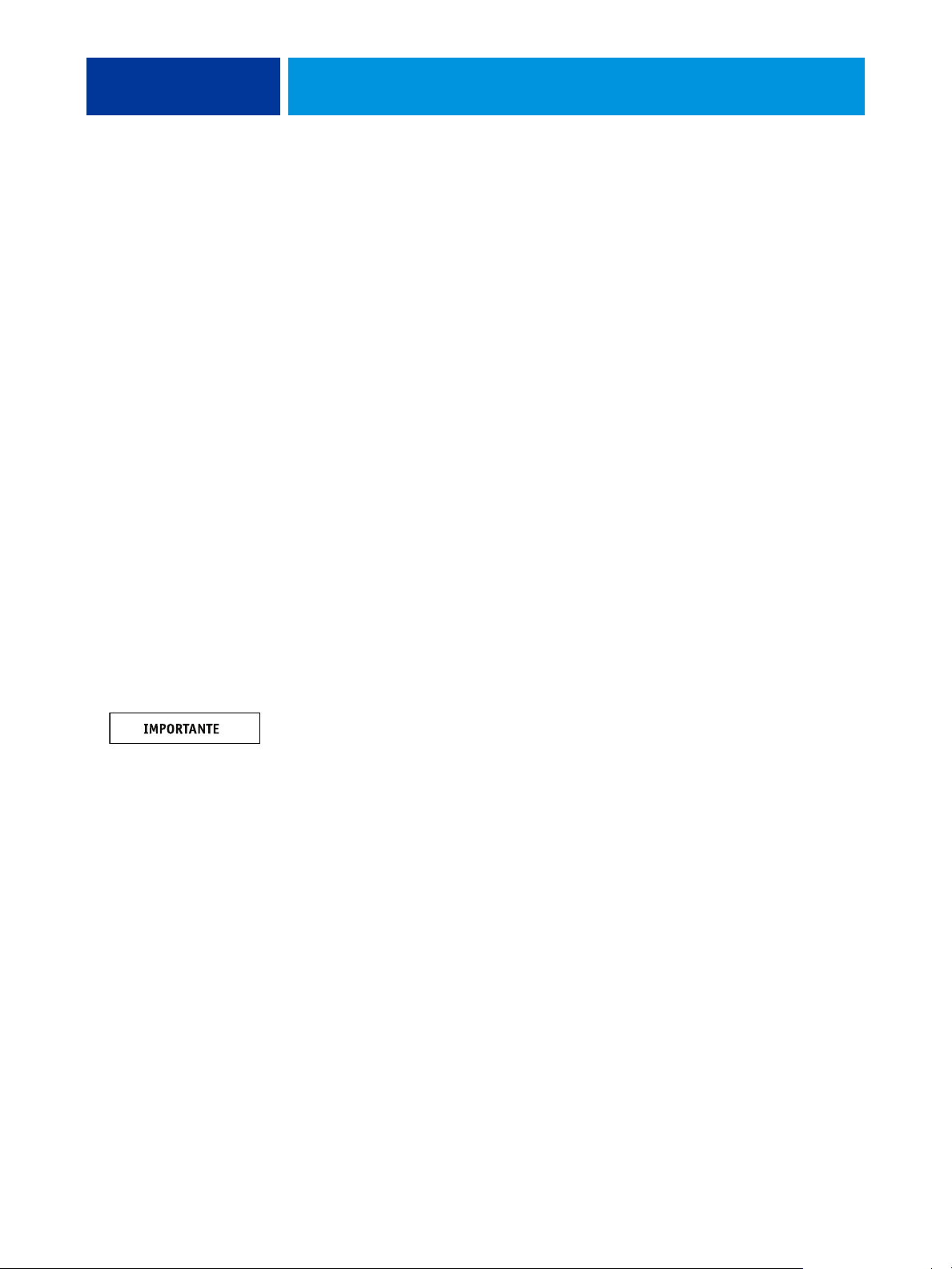
WEBTOOLS
WEBTOOLS 41
Las utilidades de WebTools permiten gestionar el EX Print Server de forma remota a través de
Internet o de la intranet de su compañía. El EX Print Server tiene su propia página inicial, en
la que puede seleccionar las siguientes WebTools:
•
Inicio proporciona la información actual de los trabajos que se están procesando o
imprimiendo en el EX Print Server.
•
Descargas permite a los usuarios remotos descargar instaladores (para controladores, PPDs
y otro software) directamente desde el EX Print Server.
•
Documentos permite a los usuarios remotos acceder a los trabajos del EX Print Server a
través de Internet o una intranet.
•
Configurar permite que el administrador del EX Print Server vea y modifique de forma
remota las opciones de Configuración desde una computadora Windows.
Configuración de WebTools
Se accede a WebTools desde la página de inicio del sitio Web del EX Print Server y no se
requiere ninguna instalación especial. Sin embargo, las utilidades de WebTools requieren una
configuración inicial por parte del administrador del EX Print Server.
Para permitir que los usuarios de la red tengan acceso a las utilidades de WebTools y puedan
usarlas, debe configurar varias opciones específicas en Configuración de la red y
Configuración de impresora. Para obtener más información acerca de estas opciones de
Configuración, consulte Instalación y configuración.
El administrador también debe preparar la computadora de cada uno de los usuarios para la
comunicación con el EX Print Server a través de Internet o de una intranet.
Page 42

WEBTOOLS 42
PARA CONFIGURAR LAS COMPUTADORAS CLIENTE PARA UTILIZAR WEBTOOLS
1 Habilite la conectividad con TCP/IP.
2 Asegúrese de que la estación de trabajo tenga una dirección IP exclusiva y válida.
3 Asegúrese de que está instalado un navegador de Internet admitido en la computadora.
Para obtener más información acerca de los navegadores admitidos, consulte Bienvenida.
4 Asegúrese de que las funciones de Java estén activadas en su navegador de Internet.
Además, asegúrese de que ha completado los procedimientos preliminares descritos en la
página 8.
NOTA: Si la computadora cliente está ejecutando Windows XP con el Service Pack 2 (SP2) o
Service Pack 3 (SP3), o Windows Vista, el Bloqueador de elementos emergentes está activado
por omisión. Cuando esta función está activada, aparece un mensaje de advertencia al entrar
en WebTools y se le deniega el acceso a WebTools. Para obtener acceso, realice una de las
operaciones siguientes:
• Cambie el valor Bloqueador de elementos emergentes haciendo clic en el mensaje de
advertencia y seleccionando una de las selecciones que aparecen.
• Desactive el Bloqueador de elementos emergentes en Internet Explorer en el menú
Herramientas o en Opciones de Internet.
Para obtener más información, consulte la Ayuda de Internet Explorer o la documentación
que se suministra con el sistema operativo Windows.
Acceso a la página inicial de WebTools
Use el navegador de Internet para utilizar WebTools Para obtener más información acerca de
los navegadores admitidos y los requisitos del sistema, consulte Bienvenida.
1 Inicie el navegador de Internet.
2 Escriba la dirección IP o el nombre DNS del EX Print Server.
Aparece la página inicial del EX Print Server.
3 Haga clic en la pestaña de la utilidad de WebTools que desea utilizar.
Page 43

WEBTOOLS 43
Utilización de WebTools
En las siguientes secciones se describe cómo utilizar WebTools.
Inicio
Inicio le permite ver los trabajos que se están procesando e imprimiendo actualmente en el
EX Print Server. La impresión y el procesamiento de la información se actualizan cada 30
segundos.
Para ver instrucciones completas acerca de cómo utilizar Inicio, consulte la Ayuda en línea.
Descargas
Descargas de WebTools permite descargar los instaladores (para controladores, PPDs y otro
software del EX Print Server) directamente en el EX Print Server.
Para ver instrucciones completas acerca de cómo utilizar Descargas, consulte la Ayuda en
línea.
Documentos
Documentos le permite acceder a los trabajos del EX Print Server a través de Internet o una
intranet. Puede:
• Administrar y distribuir los trabajos de su buzón.
Los buzones se configuran en Configurar de WebTools.
• Controlar y modificar los trabajos.
• Enviar trabajos al EX Print Server.
Para ver instrucciones completas acerca de cómo utilizar Documentos, consulte la Ayuda en
línea.
Configurar
Configurar permite que el administrador del EX Print Server vea y modifique de forma
remota las opciones de Configuración desde una computadora Windows. Para obtener
información acerca de la utilización de Configurar, consulte Instalación y configuración.
Antes de utilizar Configurar, asegúrese de que ha completado el procedimiento de preparación
de Configurar descrito en página 8.
Para ver instrucciones completas acerca de cómo utilizar Configurar, consulte la Ayuda en
línea.
Page 44

Page 45

ÍNDICE
ÍNDICE 45
A
acceso a la Ayuda 17
de Hot Folders 40
de SeeQuence Suite 35
para Command WorkStation 17
Adobe Acrobat y Enfocus PitStop
descripción 33
instalar 34
añadir imposiciones a trabajos 32
archivo Java
instalar 8
atributos de texto en pestañas 28
Ayuda
de Hot Folders 40
de Paper Catalog 36
de SeeQuence Suite 35
de WebTools 43
para Command WorkStation 17
C
Centro de dispositivo 13
Centro de trabajos 13
Command WorkStation
acceso a la Ayuda 17
Centro de dispositivo 13
Centro de trabajos 13
Compose, acerca de 32
configuración de papel
portada 20
configuración del servidor 43
configuración remota 43
configurar
servidor 43
WebTools 41, 42
Configurar de WebTools 43
configurar la conexión al servidor
para Command WorkStation 15
convenciones 6
D
definición de capítulos para los trabajos 19
definiciones de tipo de papel 18
descargar software 43
Descargas de WebTools 43
dirección IP 15
diseños de imposición 32
DNS (Domain Name Server) 15
Documentos de WebTools 43
E
EFI ImageViewer 29
G
gestión del color 7
Graphic Arts Package, Premium Edition
ImageViewer 29
H
habilitar
SeeQuence Suite 33
Hot Folders
acceso a la Ayuda 40
descripción 39
instalar 39
utilizar 40
I
iconos, en la documentación 6
ImageViewer 29
Impose, acerca de 32
impresión con pestañas 20
atributos de texto 28
imprimir con las opciones de impresión más
usadas 39
imprimir mediante arrastrar y colocar 39
iniciar una sesión en el servidor 16
inicio de sesión de Administrador 16, 17
Inicio de WebTools 43
Page 46

ÍNDICE 46
insertar 26
páginas vacías 20
pestañas 26
Instalador de software del usuario del Fiery 9, 11
instalar
Compose 33
Hot Folders 39
Impose 33
Paper Catalog 36
SeeQuence Suite 33
software del usuario 8
instalar en Mac OS 11
J
Java 42
Java Runtime Environment (JRE) 8
Java, archivo 8
L
llave de protección
de SeeQuence Suite 32
N
nombres de productos
terminología 6
O
opciones de portada 20
P
página Configuración
descripción 15
imprimir 15
páginas vacías, insertar 20
papel de portada 21
Papeles mezclados 18
Paper Catalog
acceso
desde Command WorkStation 37
descripción 36
especificar el papel
de papeles mezclados 37
desde Compose 37
desde Hot Folders 38
desde Impose 38
desde Propiedades del trabajo 37
instalar 36
pestaña
inserción 26
papel 26
pestañas, no utilizadas 29
presentación preliminar a pantalla completa 29
S
SeeQuence Compose consulte Compose 32
SeeQuence Impose consulte Impose 32
SeeQuence Suite
acceso a la Ayuda 35
descripción 32
kits 32
SeeQuence Suite consulte Impose y
Compose 32
servidores, buscar 15
software del usuario
de SeeQuence Suite 33
instalar a través de Internet 8
instalar a través de la red 8
instalar desde soportes de datos 8
instalar en Mac OS 11
instalar en Windows 9
modificar en Windows 10
solución de problemas
Command WorkStation 30
Sun Java JRE 8
T
terminología 6
terminología utilizada para nombres de
productos 6
texto de pestaña, especificar 27
trabajos
definiciones de capítulo 19
definiciones de papeles mezclados 18
impresión de datos variables 32
papel de portada 21
trabajos de impresión de datos variables (VDP)
añadir imposiciones 32
V
ventana de presentación preliminar 29
W
WebTools
Configurar 43
configurar 42
Descargas 43
Documentos 43
Inicio 43
página inicial 10, 12, 42
